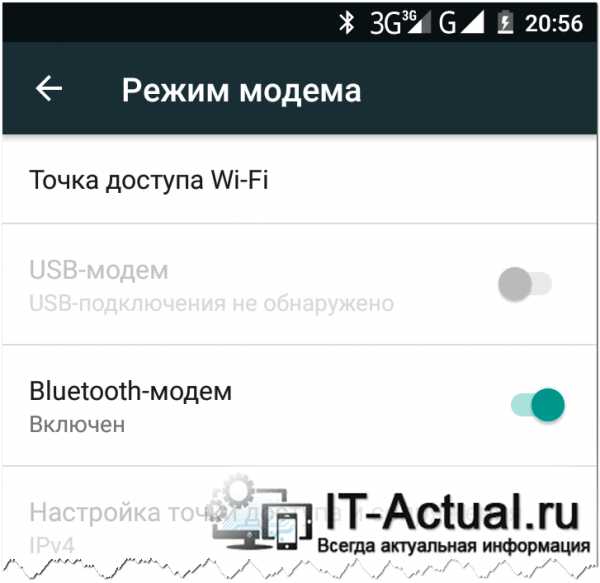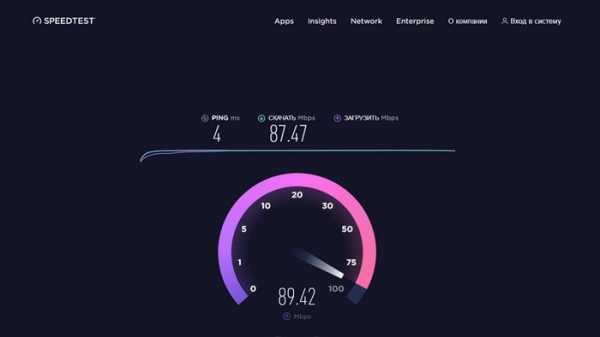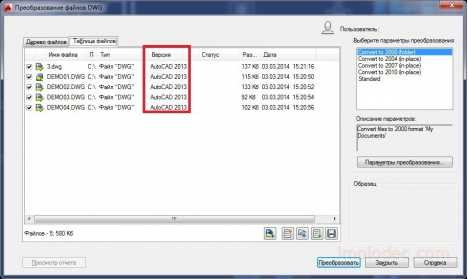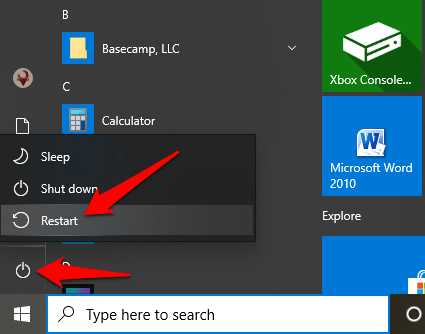Зависает резервное копирование whatsapp
WhatsApp застрял при подготовке резервной копии Android, как исправить
Совершенно необходимо создавать резервные копии различных чатов WhatsApp. Если вы являетесь пользователем Android, вы можете сделать резервную копию WhatsApp на Google Диске. Вы столкнулись с ситуацией, когда WhatsApp застрял при подготовке резервной копии Android?
WhatsApp зависает при подготовке резервной копии AndroidРазличные причины вызовут WhatsApp резервное копирование застряло проблема на вашем телефоне Android. В этом посте мы поделимся 5 полезными советами, которые помогут вам исправить WhatsApp застрял при подготовке резервной копии Android. Вы можете пробовать их один за другим, пока проблема не будет решена.
Часть 1. Включите функцию резервного копирования, чтобы исправить зависание резервного копирования WhatsApp
Во-первых, вам нужно убедиться, что вы включили Резервное копирование чата WhatsApp на вашем телефоне Android и подключите телефон к стабильной сети Wi-Fi.
Откройте Настройки приложение и выберите Приложения вариант. Прокрутите вниз, чтобы найти WhatsApp, а затем выберите Разрешения настройки. Когда вы входите в интерфейс разрешений приложений, убедитесь, что вы включили определенные типы данных, которые вы хотите сохранить.
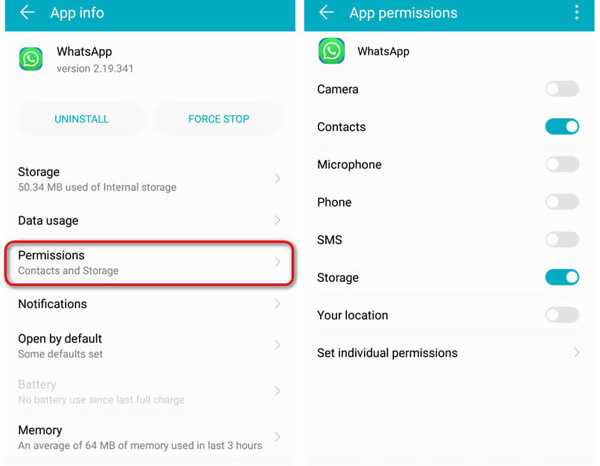
Здесь вы также должны убедиться, что у вас есть активная учетная запись Google для резервного копирования WhatsApp на Android. Вы можете пойти в Настройки, выберите Чаты, Чат для резервного копирования а затем коснитесь своего Аккаунт .
Часть 2. Обновите WhatsApp, чтобы исправить зависание резервного копирования WhatsApp на Android
Когда вы застряли в WhatsApp при подготовке резервной копии для Android, вы можете обновить приложение, чтобы исправить это. Вы должны знать, что новая версия приложения всегда будет исправлять многие ошибки, существующие в старой версии. Вы можете зайти в Google Play Store на своем телефоне Android и обновить WhatsApp до последней версии.
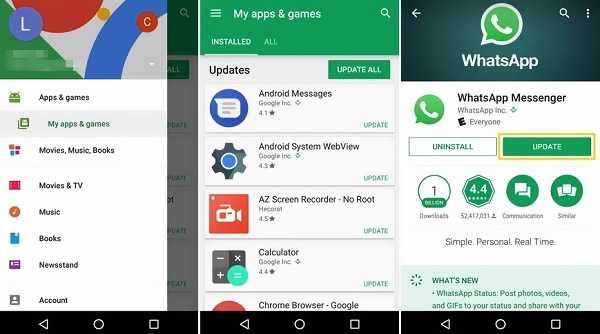
По ошибке обновить приложение? Узнайте здесь, как отменить обновление приложения.
Часть 3. Очистите кеш, чтобы исправить зависание WhatsApp при подготовке резервной копии Android
В некоторых случаях WhatsApp зависает при подготовке резервной копии Android. Проблема связана с кешами. Вы можете попробовать очистить эти собранные погони WhatsApp, чтобы решить проблему.
Откройте WhatsApp на своем устройстве Android, перейдите в Настройки а затем выберите Приложения. Выберите WhatsApp вариант, нажмите Память а затем выберите Очистить кэш для подтверждения вашей операции.
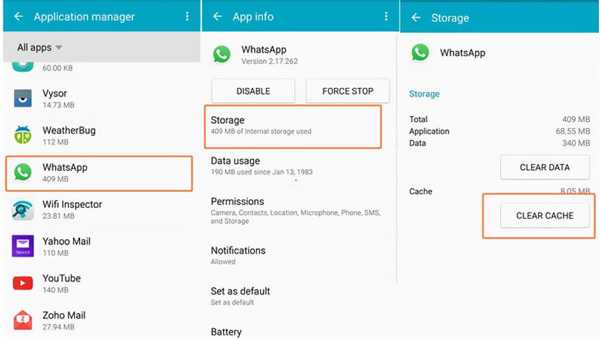
Часть 4. Удалите старые резервные копии, чтобы исправить зависание резервного копирования WhatsApp при подготовке
Если вы уже создали несколько старых резервных копий WhatsApp на Google Диске, вы можете удалить их, чтобы исправить зависание WhatsApp при подготовке резервной копии Android.
Вы можете перейти на Google Диск, чтобы проверять свои резервные копии WhatsApp и управлять ими. Когда вы входите в Google Диск, нажмите значок шестеренки вверху, чтобы перейти на его Настройки. Нажмите Управление приложениями раздел слева, а затем щелкните Доступные опции кнопка WhatsApp Посланника. Затем вам разрешено удалить старую резервную копию WhatsApp в зависимости от ваших потребностей.
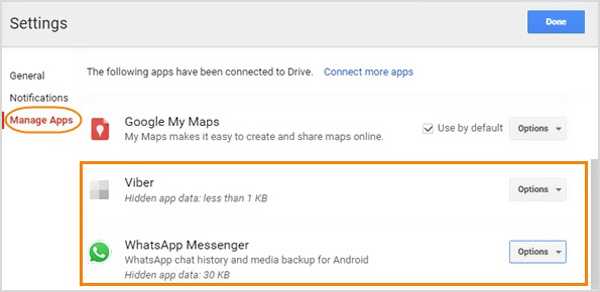
к очистить кеш на телефоне Android, подробности шагов здесь.
Часть 5. Лучший способ резервного копирования чатов WhatsApp на Android
Если WhatsApp зависает при подготовке резервной копии, вы также можете положиться на альтернативный инструмент резервного копирования для хранения всех ваших чатов и сообщений WhatsApp. Здесь мы настоятельно рекомендуем мощное программное обеспечение для резервного копирования и восстановления WhatsApp, WhatsApp Перевод чтобы помочь вам лучше выполнять резервное копирование и управлять данными WhatsApp.
4,000,000+ Загрузки
Резервное копирование чатов, фотографий и вложений WhatsApp с телефона на компьютер.
Переносите сообщения и чаты WhatsApp на компьютер или новый телефон.
Резервное копирование и восстановление всех чатов, сообщений, фотографий, аудио и других файлов WhatsApp.
Храните каждую резервную копию WhatsApp отдельно и восстанавливайте выбранные данные WhatsApp.
Шаг 1 Бесплатно загрузите, установите и запустите этот инструмент резервного копирования WhatsApp на своем компьютере. Выбрать WhatsApp Перевод опцию.
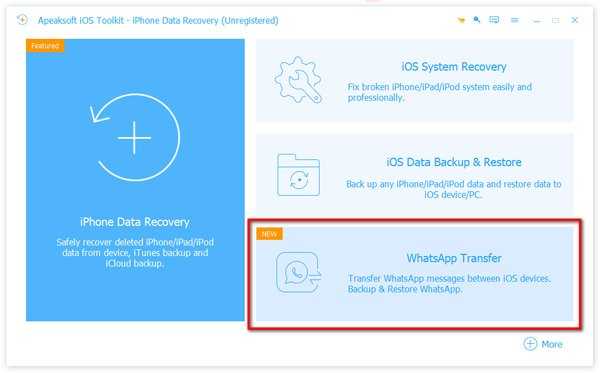
Шаг 2 Выберите Восстановление возможность резервного копирования файлов WhatsApp на компьютер. Как видите, он также позволяет передавать WhatsApp между телефонами.
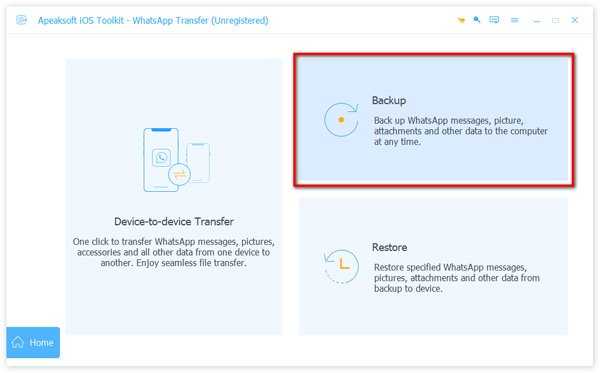
Шаг 3 Подключите телефон к компьютеру, а затем выберите подходящую папку назначения для хранения резервной копии WhatsApp.
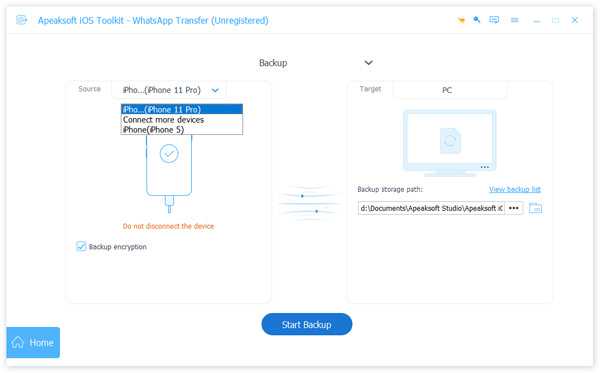
Шаг 4Нажмите Начать резервное копирование кнопку, чтобы начать копирование всех ваших чатов, сообщений, изображений, вложений и прочего в WhatsApp на компьютер.
Часто задаваемые вопросы о WhatsApp, застрявшие при подготовке резервной копии Android
Как сделать резервную копию WhatsApp на Google Диске?
к резервное копирование WhatsApp на Android, вы можете открыть WhatsApp и перейти в Настройки. Нажмите «Чаты», выберите «Резервное копирование чата», а затем нажмите «Резервное копирование на Google Диск», чтобы сделать резервную копию WhatsApp на Google Диске.
Как восстановить резервную копию WhatsApp с Google Диска?
Удалите, а затем повторно установите WhatsApp, войдите в свою учетную запись и затем выберите «Восстановить резервную копию», чтобы восстановить WhatsApp из резервной копии.
Где хранится резервная копия WhatsApp?
Резервная копия WhatsApp хранится в виде скрытых данных приложения на Google Диске. Если вы являетесь пользователем iOS, эти чаты WhatsApp будут сохранены в iCloud.
Заключение
WhatsApp застрял при подготовке резервной копии Android? Прочитав этот пост, вы получите 5 полезных методов для решения проблемы. Если у вас остались вопросы, оставьте нам сообщение.
WhatsApp застрял при подготовке резервной копии Android, как исправить
Совершенно необходимо создавать резервные копии различных чатов WhatsApp. Если вы являетесь пользователем Android, вы можете сделать резервную копию WhatsApp на Google Диске. Вы столкнулись с ситуацией, когда WhatsApp застрял при подготовке резервной копии Android?
WhatsApp зависает при подготовке резервной копии AndroidРазличные причины вызовут WhatsApp резервное копирование застряло проблема на вашем телефоне Android. В этом посте мы поделимся 5 полезными советами, которые помогут вам исправить WhatsApp застрял при подготовке резервной копии Android. Вы можете пробовать их один за другим, пока проблема не будет решена.
Часть 1. Включите функцию резервного копирования, чтобы исправить зависание резервного копирования WhatsApp
Во-первых, вам нужно убедиться, что вы включили Резервное копирование чата WhatsApp на вашем телефоне Android и подключите телефон к стабильной сети Wi-Fi.
Откройте Настройки приложение и выберите Приложения вариант. Прокрутите вниз, чтобы найти WhatsApp, а затем выберите Разрешения настройки. Когда вы входите в интерфейс разрешений приложений, убедитесь, что вы включили определенные типы данных, которые вы хотите сохранить.
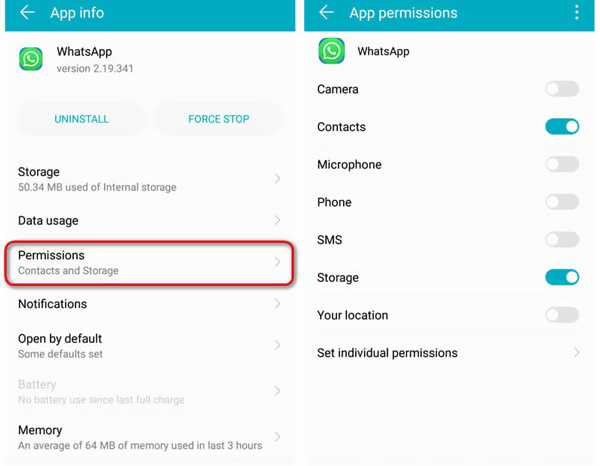
Здесь вы также должны убедиться, что у вас есть активная учетная запись Google для резервного копирования WhatsApp на Android. Вы можете пойти в Настройки, выберите Чаты, Чат для резервного копирования а затем коснитесь своего Аккаунт .
Часть 2. Обновите WhatsApp, чтобы исправить зависание резервного копирования WhatsApp на Android
Когда вы застряли в WhatsApp при подготовке резервной копии для Android, вы можете обновить приложение, чтобы исправить это. Вы должны знать, что новая версия приложения всегда будет исправлять многие ошибки, существующие в старой версии. Вы можете зайти в Google Play Store на своем телефоне Android и обновить WhatsApp до последней версии.
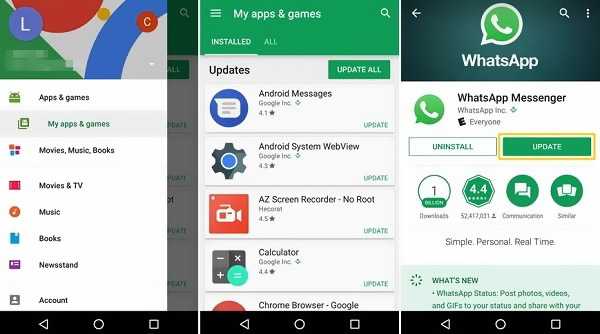
По ошибке обновить приложение? Узнайте здесь, как отменить обновление приложения.
Часть 3. Очистите кеш, чтобы исправить зависание WhatsApp при подготовке резервной копии Android
В некоторых случаях WhatsApp зависает при подготовке резервной копии Android. Проблема связана с кешами. Вы можете попробовать очистить эти собранные погони WhatsApp, чтобы решить проблему.
Откройте WhatsApp на своем устройстве Android, перейдите в Настройки а затем выберите Приложения. Выберите WhatsApp вариант, нажмите Память а затем выберите Очистить кэш для подтверждения вашей операции.
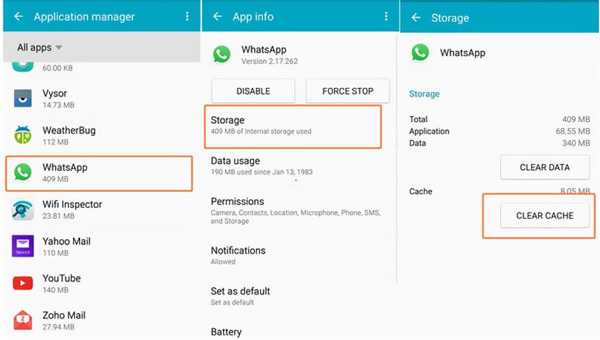
Часть 4. Удалите старые резервные копии, чтобы исправить зависание резервного копирования WhatsApp при подготовке
Если вы уже создали несколько старых резервных копий WhatsApp на Google Диске, вы можете удалить их, чтобы исправить зависание WhatsApp при подготовке резервной копии Android.
Вы можете перейти на Google Диск, чтобы проверять свои резервные копии WhatsApp и управлять ими. Когда вы входите в Google Диск, нажмите значок шестеренки вверху, чтобы перейти на его Настройки. Нажмите Управление приложениями раздел слева, а затем щелкните Доступные опции кнопка WhatsApp Посланника. Затем вам разрешено удалить старую резервную копию WhatsApp в зависимости от ваших потребностей.
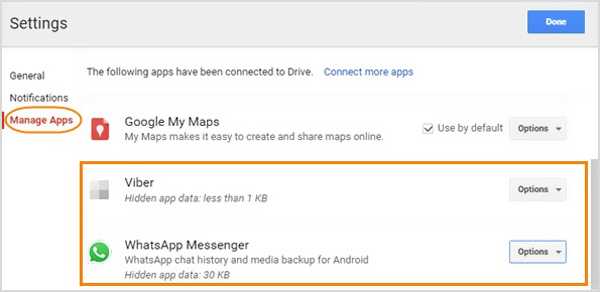
к очистить кеш на телефоне Android, подробности шагов здесь.
Часть 5. Лучший способ резервного копирования чатов WhatsApp на Android
Если WhatsApp зависает при подготовке резервной копии, вы также можете положиться на альтернативный инструмент резервного копирования для хранения всех ваших чатов и сообщений WhatsApp. Здесь мы настоятельно рекомендуем мощное программное обеспечение для резервного копирования и восстановления WhatsApp, WhatsApp Перевод чтобы помочь вам лучше выполнять резервное копирование и управлять данными WhatsApp.
4,000,000+ Загрузки
Резервное копирование чатов, фотографий и вложений WhatsApp с телефона на компьютер.
Переносите сообщения и чаты WhatsApp на компьютер или новый телефон.
Резервное копирование и восстановление всех чатов, сообщений, фотографий, аудио и других файлов WhatsApp.
Храните каждую резервную копию WhatsApp отдельно и восстанавливайте выбранные данные WhatsApp.
Шаг 1 Бесплатно загрузите, установите и запустите этот инструмент резервного копирования WhatsApp на своем компьютере. Выбрать WhatsApp Перевод опцию.
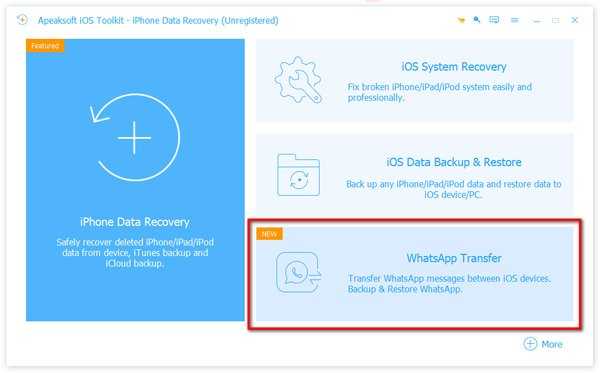
Шаг 2 Выберите Восстановление возможность резервного копирования файлов WhatsApp на компьютер. Как видите, он также позволяет передавать WhatsApp между телефонами.
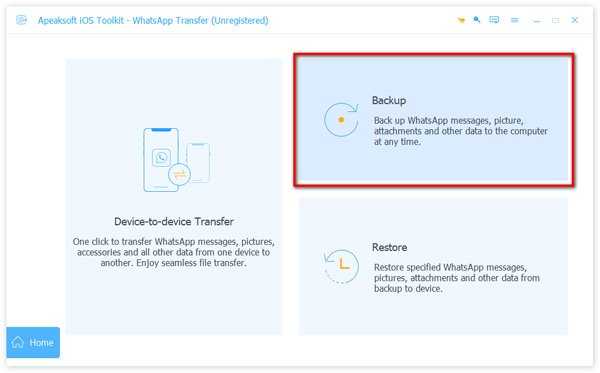
Шаг 3 Подключите телефон к компьютеру, а затем выберите подходящую папку назначения для хранения резервной копии WhatsApp.
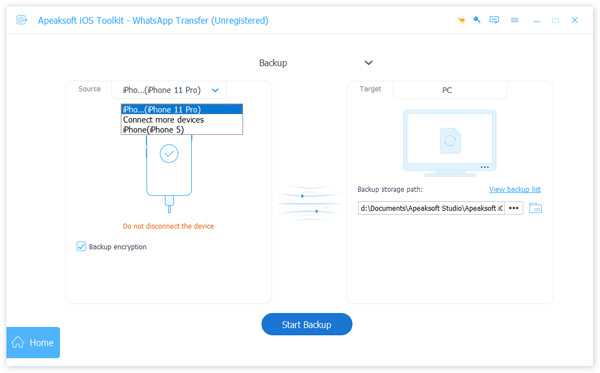
Шаг 4Нажмите Начать резервное копирование кнопку, чтобы начать копирование всех ваших чатов, сообщений, изображений, вложений и прочего в WhatsApp на компьютер.
Часто задаваемые вопросы о WhatsApp, застрявшие при подготовке резервной копии Android
Как сделать резервную копию WhatsApp на Google Диске?
к резервное копирование WhatsApp на Android, вы можете открыть WhatsApp и перейти в Настройки. Нажмите «Чаты», выберите «Резервное копирование чата», а затем нажмите «Резервное копирование на Google Диск», чтобы сделать резервную копию WhatsApp на Google Диске.
Как восстановить резервную копию WhatsApp с Google Диска?
Удалите, а затем повторно установите WhatsApp, войдите в свою учетную запись и затем выберите «Восстановить резервную копию», чтобы восстановить WhatsApp из резервной копии.
Где хранится резервная копия WhatsApp?
Резервная копия WhatsApp хранится в виде скрытых данных приложения на Google Диске. Если вы являетесь пользователем iOS, эти чаты WhatsApp будут сохранены в iCloud.
Заключение
WhatsApp застрял при подготовке резервной копии Android? Прочитав этот пост, вы получите 5 полезных методов для решения проблемы. Если у вас остались вопросы, оставьте нам сообщение.
WhatsApp застрял при подготовке резервной копии Android, как исправить
Совершенно необходимо создавать резервные копии различных чатов WhatsApp. Если вы являетесь пользователем Android, вы можете сделать резервную копию WhatsApp на Google Диске. Вы столкнулись с ситуацией, когда WhatsApp застрял при подготовке резервной копии Android?
WhatsApp зависает при подготовке резервной копии AndroidРазличные причины вызовут WhatsApp резервное копирование застряло проблема на вашем телефоне Android. В этом посте мы поделимся 5 полезными советами, которые помогут вам исправить WhatsApp застрял при подготовке резервной копии Android. Вы можете пробовать их один за другим, пока проблема не будет решена.
Часть 1. Включите функцию резервного копирования, чтобы исправить зависание резервного копирования WhatsApp
Во-первых, вам нужно убедиться, что вы включили Резервное копирование чата WhatsApp на вашем телефоне Android и подключите телефон к стабильной сети Wi-Fi.
Откройте Настройки приложение и выберите Приложения вариант. Прокрутите вниз, чтобы найти WhatsApp, а затем выберите Разрешения настройки. Когда вы входите в интерфейс разрешений приложений, убедитесь, что вы включили определенные типы данных, которые вы хотите сохранить.
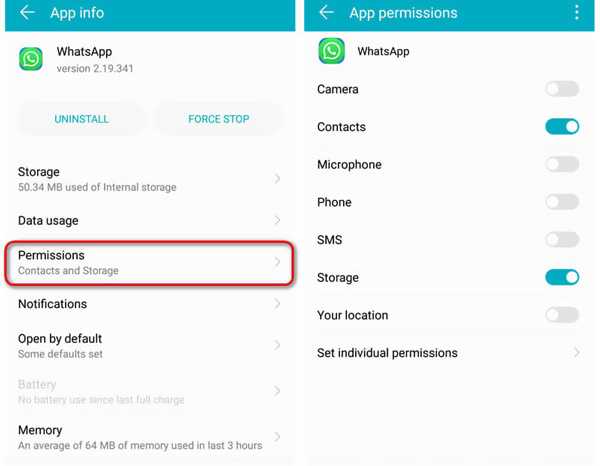
Здесь вы также должны убедиться, что у вас есть активная учетная запись Google для резервного копирования WhatsApp на Android. Вы можете пойти в Настройки, выберите Чаты, Чат для резервного копирования а затем коснитесь своего Аккаунт .
Часть 2. Обновите WhatsApp, чтобы исправить зависание резервного копирования WhatsApp на Android
Когда вы застряли в WhatsApp при подготовке резервной копии для Android, вы можете обновить приложение, чтобы исправить это. Вы должны знать, что новая версия приложения всегда будет исправлять многие ошибки, существующие в старой версии. Вы можете зайти в Google Play Store на своем телефоне Android и обновить WhatsApp до последней версии.
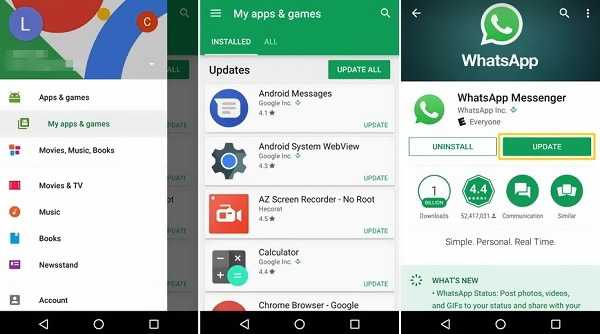
По ошибке обновить приложение? Узнайте здесь, как отменить обновление приложения.
Часть 3. Очистите кеш, чтобы исправить зависание WhatsApp при подготовке резервной копии Android
В некоторых случаях WhatsApp зависает при подготовке резервной копии Android. Проблема связана с кешами. Вы можете попробовать очистить эти собранные погони WhatsApp, чтобы решить проблему.
Откройте WhatsApp на своем устройстве Android, перейдите в Настройки а затем выберите Приложения. Выберите WhatsApp вариант, нажмите Память а затем выберите Очистить кэш для подтверждения вашей операции.
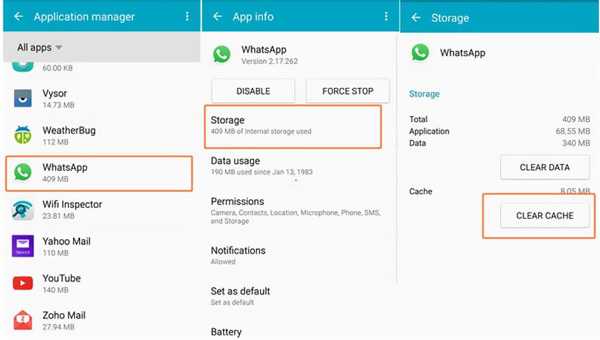
Часть 4. Удалите старые резервные копии, чтобы исправить зависание резервного копирования WhatsApp при подготовке
Если вы уже создали несколько старых резервных копий WhatsApp на Google Диске, вы можете удалить их, чтобы исправить зависание WhatsApp при подготовке резервной копии Android.
Вы можете перейти на Google Диск, чтобы проверять свои резервные копии WhatsApp и управлять ими. Когда вы входите в Google Диск, нажмите значок шестеренки вверху, чтобы перейти на его Настройки. Нажмите Управление приложениями раздел слева, а затем щелкните Доступные опции кнопка WhatsApp Посланника. Затем вам разрешено удалить старую резервную копию WhatsApp в зависимости от ваших потребностей.
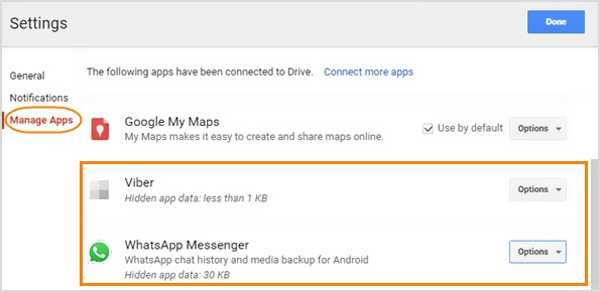
к очистить кеш на телефоне Android, подробности шагов здесь.
Часть 5. Лучший способ резервного копирования чатов WhatsApp на Android
Если WhatsApp зависает при подготовке резервной копии, вы также можете положиться на альтернативный инструмент резервного копирования для хранения всех ваших чатов и сообщений WhatsApp. Здесь мы настоятельно рекомендуем мощное программное обеспечение для резервного копирования и восстановления WhatsApp, WhatsApp Перевод чтобы помочь вам лучше выполнять резервное копирование и управлять данными WhatsApp.
4,000,000+ Загрузки
Резервное копирование чатов, фотографий и вложений WhatsApp с телефона на компьютер.
Переносите сообщения и чаты WhatsApp на компьютер или новый телефон.
Резервное копирование и восстановление всех чатов, сообщений, фотографий, аудио и других файлов WhatsApp.
Храните каждую резервную копию WhatsApp отдельно и восстанавливайте выбранные данные WhatsApp.
Шаг 1 Бесплатно загрузите, установите и запустите этот инструмент резервного копирования WhatsApp на своем компьютере. Выбрать WhatsApp Перевод опцию.
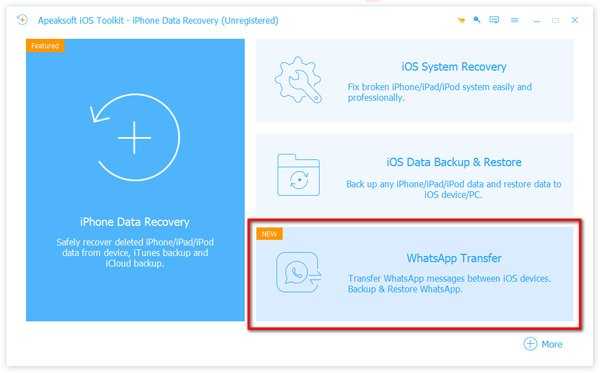
Шаг 2 Выберите Восстановление возможность резервного копирования файлов WhatsApp на компьютер. Как видите, он также позволяет передавать WhatsApp между телефонами.
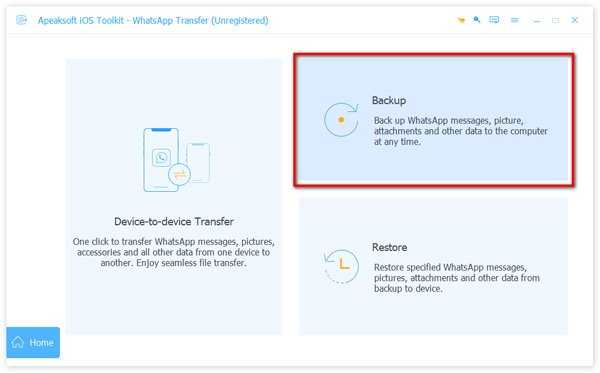
Шаг 3 Подключите телефон к компьютеру, а затем выберите подходящую папку назначения для хранения резервной копии WhatsApp.
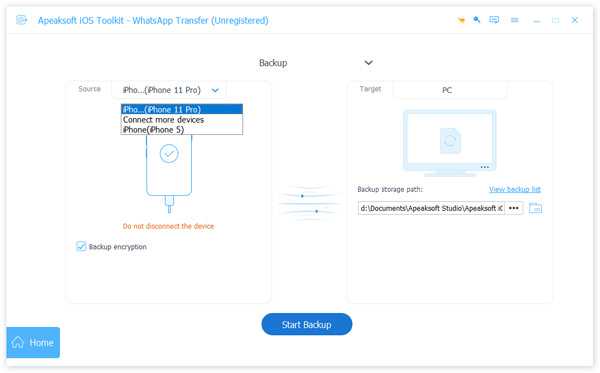
Шаг 4Нажмите Начать резервное копирование кнопку, чтобы начать копирование всех ваших чатов, сообщений, изображений, вложений и прочего в WhatsApp на компьютер.
Часто задаваемые вопросы о WhatsApp, застрявшие при подготовке резервной копии Android
Как сделать резервную копию WhatsApp на Google Диске?
к резервное копирование WhatsApp на Android, вы можете открыть WhatsApp и перейти в Настройки. Нажмите «Чаты», выберите «Резервное копирование чата», а затем нажмите «Резервное копирование на Google Диск», чтобы сделать резервную копию WhatsApp на Google Диске.
Как восстановить резервную копию WhatsApp с Google Диска?
Удалите, а затем повторно установите WhatsApp, войдите в свою учетную запись и затем выберите «Восстановить резервную копию», чтобы восстановить WhatsApp из резервной копии.
Где хранится резервная копия WhatsApp?
Резервная копия WhatsApp хранится в виде скрытых данных приложения на Google Диске. Если вы являетесь пользователем iOS, эти чаты WhatsApp будут сохранены в iCloud.
Заключение
WhatsApp застрял при подготовке резервной копии Android? Прочитав этот пост, вы получите 5 полезных методов для решения проблемы. Если у вас остались вопросы, оставьте нам сообщение.
Исправление WhatsApp Backup Stuck - 8 лучших методов, которые вы должны знать
WhatsApp - это всегда приложение, которое занимает много места на вашем iPhone. Важно автоматически создавать резервные копии сообщений чата и видео WhatsApp в iCloud. Что делать, если резервное копирование WhatsApp зависло на уровне 0% или появилось сообщение «Резервное копирование WhatsApp iCloud зависло»? Просто узнайте больше о 8 лучших методах решения проблемы с легкостью из этой статьи прямо сейчас.
Часть 1, 8 способов исправить зависание WhatsApp iCloud на iPhone
Метод 1: сброс настроек сети
Для резервного копирования файлов WhatsApp в службу iCloud необходимо обеспечить стабильное сетевое соединение. Просто исправьте застрявшую резервную копию WhatsApp сброс сети вашего iPhone.
Шаг 1 Перейдите в Настройки приложение на вашем iPhone, вы можете выбрать Общие вариант. Голова к Настройки и нажмите Сброс настройки сети опцию.
Шаг 2 После этого вы можете ввести пароль и подтвердить настройки, нажав Сброс настройки сети еще раз, чтобы исправить застревание в WhatsApp.
Шаг 3 Кроме того, вы также должны отключить настройки VPN, проверить правильный пароль Wi-Fi и даже отключить личную точку доступа.
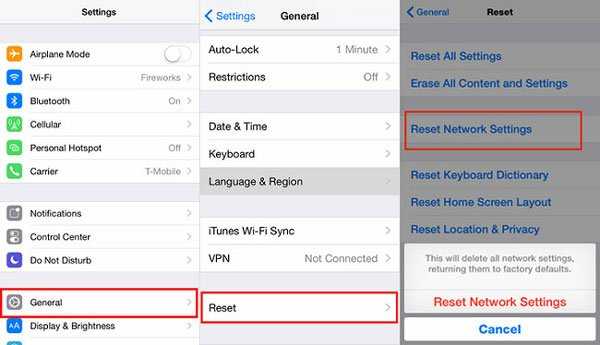
Способ 2. Проверьте хранилище iCloud
Конечно, если для iCloud недостаточно места, вы также можете обнаружить, что резервная копия WhatsApp iCloud застряла. Вот способ освободить больше места для вашей учетной записи iCloud.
Шаг 1 Перейдите в приложение «Настройки» и коснитесь учетной записи Apple, чтобы найти опцию iCloud. Вы можете проверить пространство хранения iCloud, используемое, чтобы освободить больше места для вашего iPhone.
Шаг 2 Убедитесь, что приложение WhatsApp уже включено в ПРИЛОЖЕНИЯ, ИСПОЛЬЗУЯ ICLOUD список. Нажмите на Управление местом Возможность изменить план хранения или удалить некоторые файлы.
Шаг 3 После того, как вы освободили место, вы можете проверить, не застряло ли резервное копирование WhatsApp или вы можете синхронизировать файлы без проблем прямо сейчас.
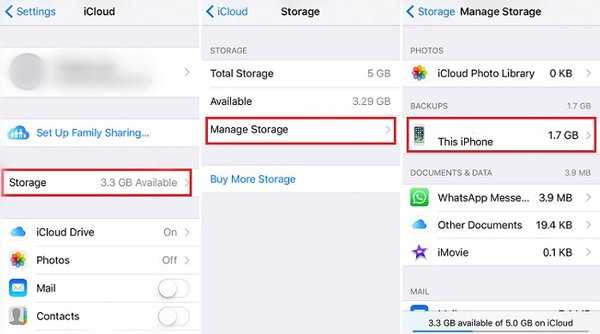
Способ 3: проверьте состояние системы Apple
Убедитесь, что состояние системы Apple работает хорошо - это еще одно эффективное решение для исправления зависания резервной копии WhatsApp. Перейти к Поддержка меню для Состояние системы от вашего Apple и проверьте наличие любой проблемы с сервером iCloud там. Если он недоступен, вам нужно сделать еще одну попытку, когда сервер снова вернется в нормальное состояние.
https://www.apple.com/support/systemstatus/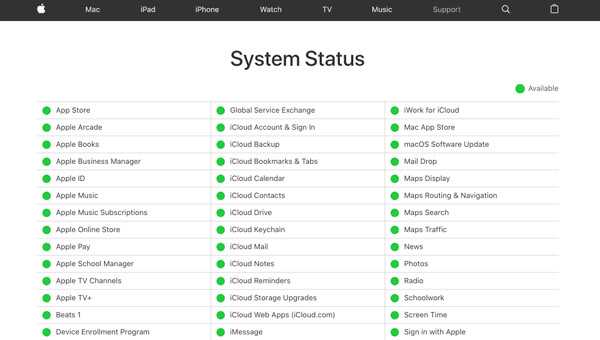
Метод 4: Жесткая перезагрузка вашего iPhone
Если у вас нет представления о причинах зависания резервного копирования WhatsApp iCloud, простой способ перезагрузить ваш iPhone 8 / X / XR / 11 может стать эффективным способом решения проблемы.
Шаг 1 Быстро нажмите и отпустите Увеличение громкости кнопку на вашем iPhone X. После этого вы можете следовать аналогичному процессу, чтобы нажать и отпустить Уменьшение громкости кнопку.
Шаг 2 Нажмите и удерживайте Боковую Кнопка на вашем iPhone X. Игнорировать Слайд для выключения питания интерфейс и продолжайте держать Боковую кнопку, пока логотип Apple не появится на вашем экране.

Способ 5: уменьшить частоту автоматического резервного копирования
Если у вас есть большое количество сообщений и видео WhatsApp, каждый процесс резервного копирования займет много времени. Частые резервные копии WhatsApp iCloud могут привести к тому, что последнее резервное копирование будет неполным.
Шаг 1 Перейдите в приложение WhatsApp на своем iPhone и получите доступ к Настройки на вашем телефоне. Выберите Чаты и найдите Чат для резервного копирования возможность резервного копирования истории чата и медиа.
Шаг 2 Проверьте опцию для АвтобэкапВы можете нажать на Автобэкап перейти от Daily вариант для Еженедельные Вариант или Ежемесячно Возможность уменьшить частоту резервного копирования.
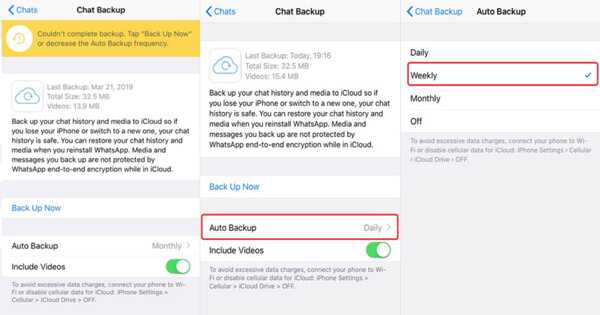
Способ 6: обновление до последней iOS
При наличии обновленной версии iOS, в которой есть исправление для мелких ошибок операционной системы, включая проблемы с зависанием резервного копирования WhatsApp, вы всегда можете выполнить обновление до этой версии.
Шаг 1 Перейдите в Настройки вашего iPhone, вы можете нажать на Общие вариант и выберите Обновление ПО чтобы узнать, есть ли обновленная версия для вашего устройства iOS.
Шаг 2 Когда появится новая версия, вы можете нажать на Загрузить и установить возможность обновиться до последней версии, чтобы узнать, застряла ли резервная копия WhatsApp.
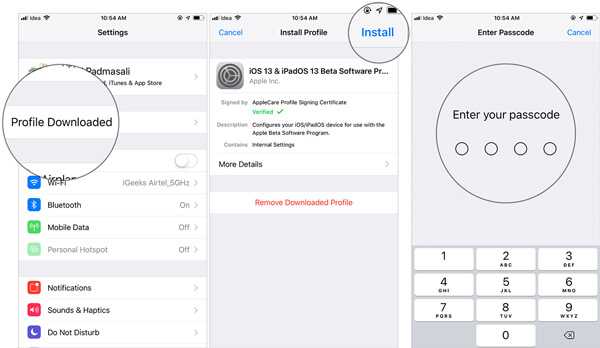
Способ 7: удалить последнюю резервную копию WhatsApp
Если резервная копия WhatsApp зависла из-за хранилища iCloud, вы можете удалить последнюю резервную копию WhatsApp и попробовать еще раз. Это позволяет вам легко создавать полную резервную копию файлов WhatsApp.
Шаг 1 Перейдите в Настройки приложение на вашем iPhone, выберите ICloud вариант и выберите Управление местом вариант. Это позволяет вам проверить все хранилище iCloud в вашем iPhone.
Шаг 2 Выберите последний файл резервной копии, который вы не хотите, есть всплывающее окно, спрашивающее, нужно ли вам отключить резервное копирование и удалить все данные резервной копии для устройства. Выберите Выключить и удалить опцию.
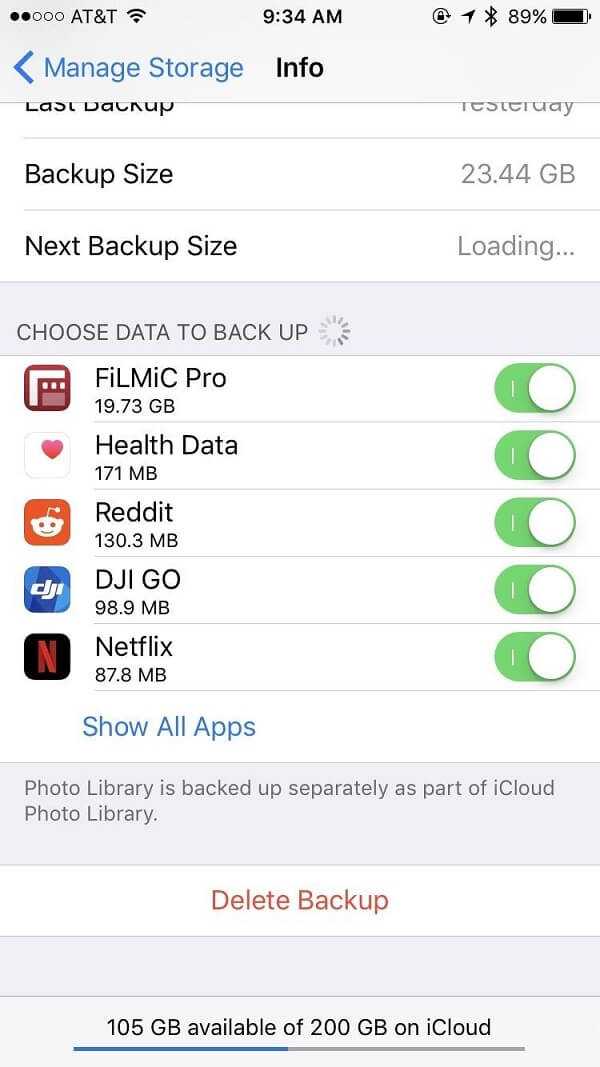
Способ 8: резервное копирование WhatsApp через iTunes
Конечно, если вы все еще не можете избавиться от застрявшей резервной копии WhatsApp iCloud, вы можете вместо этого сделать резервную копию файлов WhatsApp в iTunes. Просто следуйте методу, чтобы сохранить файлы в iTunes, как показано ниже.
Шаг 1 Подключите ваш iPhone к компьютеру через оригинальный USB-кабель. После этого iTunes сможет обнаружить подключенное устройство и автоматически запустится.
Шаг 2 Нажмите на устройство и выберите Заключение Опция, в которой вы можете найти статус iPhone. Нажмите на Backup Now Кнопка для сохранения файлов из WhatsApp в iTunes.
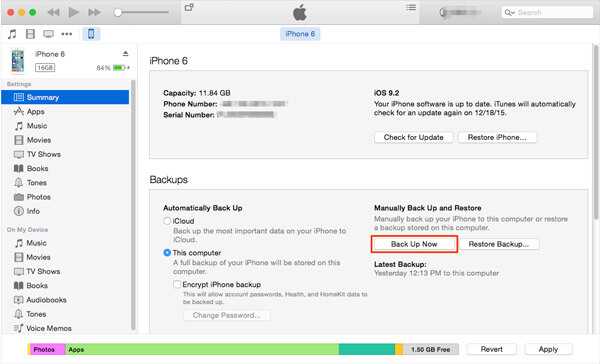
Часть 2, Лучшая альтернатива для исправления зависания WhatsApp Backup
Если вы не хотите изменять службу iCloud или не можете исправить застрявшие проблемы с резервным копированием WhatsApp iCloud, Резервное копирование и восстановление данных iOS является желаемым решением для передачи и резервного копирования всех данных iOS с iPhone на компьютер без перезаписи. Кроме того, вы также можете установить пароль, чтобы легко защитить личную информацию.
- Передача и резервное копирование файлов сообщений WhatsApp в один клик безопасно.
- Предварительный просмотр и восстановление всех чатов и видео WhatsApp без перезаписи.
- Установите пароль для защиты файлов WhatsApp, чтобы получить больше конфиденциальности.
- Поддержка всех популярных устройств iOS, версий iOS, системы и так далее.
Шаг 1 Загрузите и установите альтернативу iCloud на свой компьютер. Запустите программу и выберите Резервное копирование и восстановление данных iOS возможность войти в основной интерфейс.
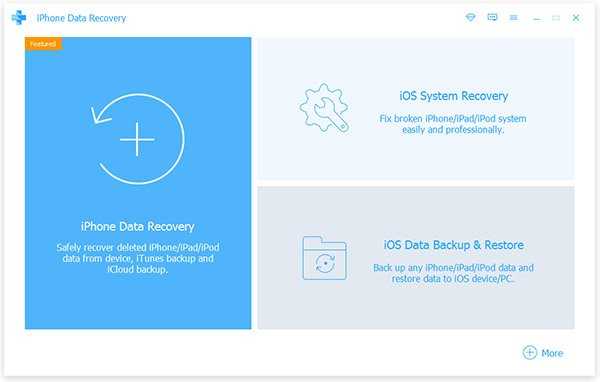
Шаг 2 Выберите Резервное копирование данных iOS вариант, который вы можете выбрать Стандартное резервное копирование или зашифрованное резервное копирование для сообщений и видеофайлов WhatsApp.
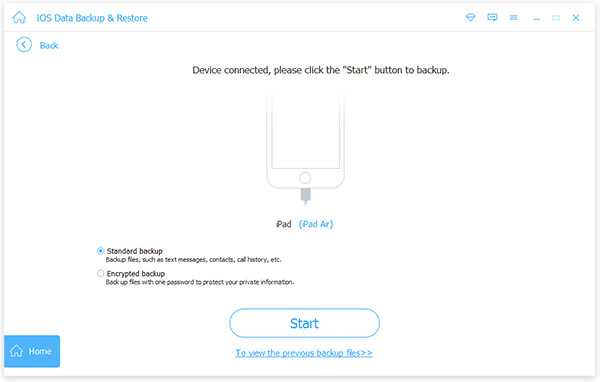
Шаг 3 После этого вы можете выбрать опцию Whats app & Attachments, чтобы решить проблему зависания WhatsApp резервного копирования, или даже добавить другие файлы в резервную копию.
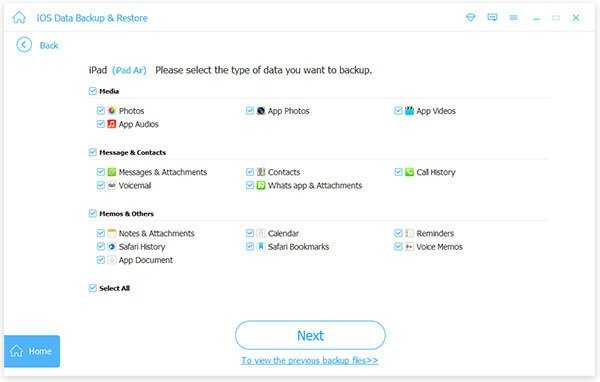
Шаг 4 Нажмите кнопку «Далее» и выберите папку для сохранения резервной копии. Затем программа создаст резервную копию выбранных данных с вашего устройства iOS на ваш компьютер соответственно.
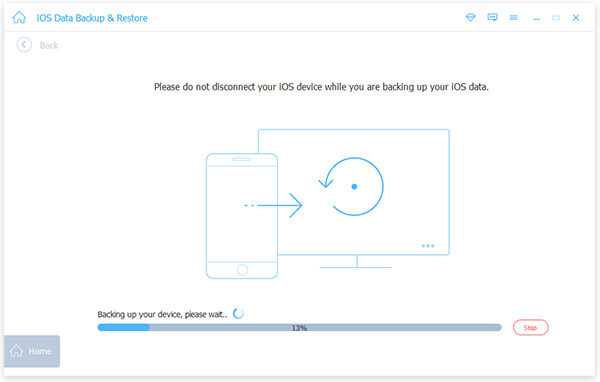
Заключение
Когда ваш WhatsApp резервное копирование застрялоВы можете узнать больше о 8 эффективных методах решения проблемы с легкостью. Кроме того, вы можете узнать больше об альтернативе для резервного копирования файлов WhatsApp на ваш компьютер. Если у вас есть какие-либо вопросы по теме, вы можете поделиться более подробной информацией в комментариях.
11 лучших способов исправить зависание резервной копии WhatsApp на iPhone и Android
WhatsApp является крупнейшей в мире платформой обмена мгновенными сообщениями (IM) с более чем 2 миллиардами пользователей и до сих пор не предлагает функцию мультиплатформенной синхронизации. Вы по-прежнему не можете переносить резервные копии WhatsApp с Android на iPhone и наоборот. Но компания предоставляет функцию резервного копирования на Android и iOS через Google Drive и iCloud соответственно. Это полезно, когда вы меняете устройство, но остаетесь в той же экосистеме. Из-за размера резервной копии WhatsApp и других настроек вы можете столкнуться с зависанием резервной копии WhatsApp на iPhone и Android.
Многие пользователи сообщают, что резервное копирование WhatsApp зависает на определенном проценте и не завершается успешно. За этим могут стоять разные причины. Некоторыми из них могут быть медленное сетевое соединение, недостаточное хранилище iCloud, большие видео в чатах WhatsApp, ошибочная сборка WhatsApp и многое другое.
В этом посте мы рассмотрим проблему зависания резервного копирования WhatsApp на iOS и Android. Давайте проверим решения.
1. Обновите WhatsApp
WhatsApp часто выпускает обновления для своего приложения на iOS и Android. Ошибка резервного копирования WhatsApp может быть связана с недавней ошибкой сборки, установленной на вашем устройстве.
Откройте App Store или Google Play Store на устройстве. Перейдите в раздел обновлений и загрузите последнюю сборку на устройство.
2. Выйти из программы бета-тестирования WhatsApp
Если вы являетесь участником программы бета-тестирования WhatsApp и у вас возникла проблема с резервным копированием установленной сборки на устройстве, возможно, было бы разумно выйти из программы бета-тестирования и выбрать стабильную сборку из App Store или Google Play Store.
На iPhone откройте приложение TestFlight > WhatsApp > и выберите Выйти из бета-программы в следующем меню.
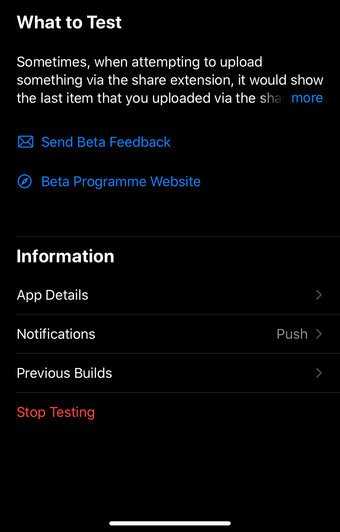
На Android откройте Play Store и перейдите в WhatsApp. Там вы увидите возможность выйти из бета-программы.
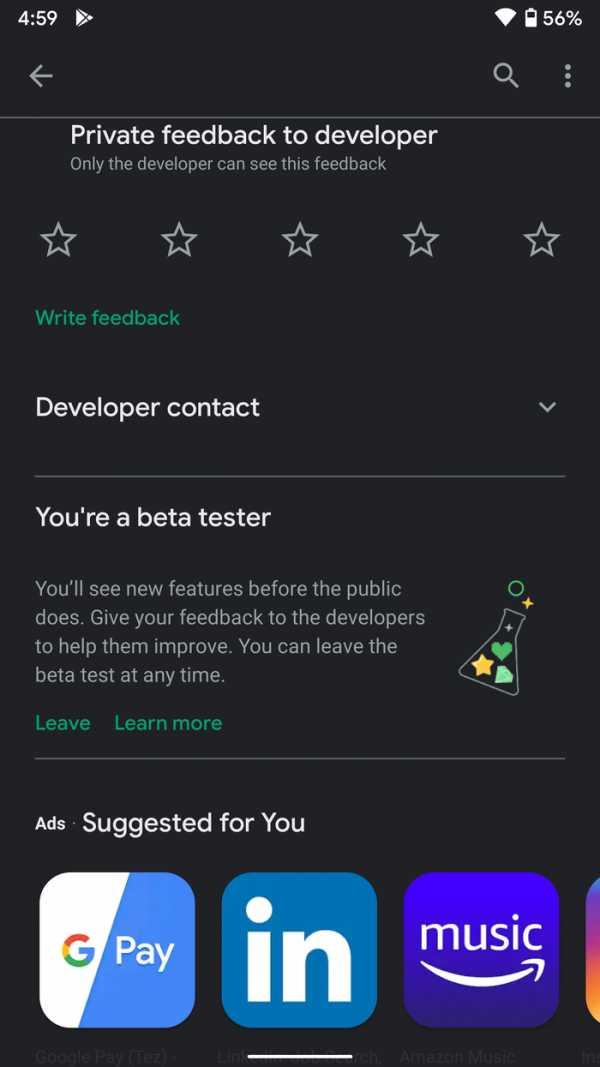
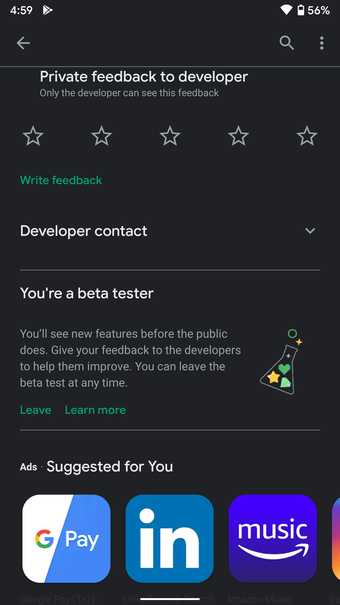
3. Используйте надежное сетевое соединение
Резервные копии WhatsApp обычно имеют размер ГБ, поскольку вы также включаете фотографии и видео. Это потребует стабильного сетевого подключения для успешного процесса. Убедитесь, что вы подключены к надежной сети, и на вашем телефоне отображается достаточное количество полосок для определения мощности сотовой сети.
Для тех, у кого есть двухдиапазонный маршрутизатор, проверьте, поддерживает ли ваш телефон диапазон Wi-Fi 5 ГГц. И если это так, подключите телефон к диапазону 5 ГГц вашей сети Wi-Fi.
4. Сбросить настройки сети (iPhone)
Иногда пользователи по ошибке перезаписывают сетевые настройки, что приводит к зависанию резервной копии WhatsApp на iPhone. Вы можете исправить это, сбросив настройки сети на iPhone.
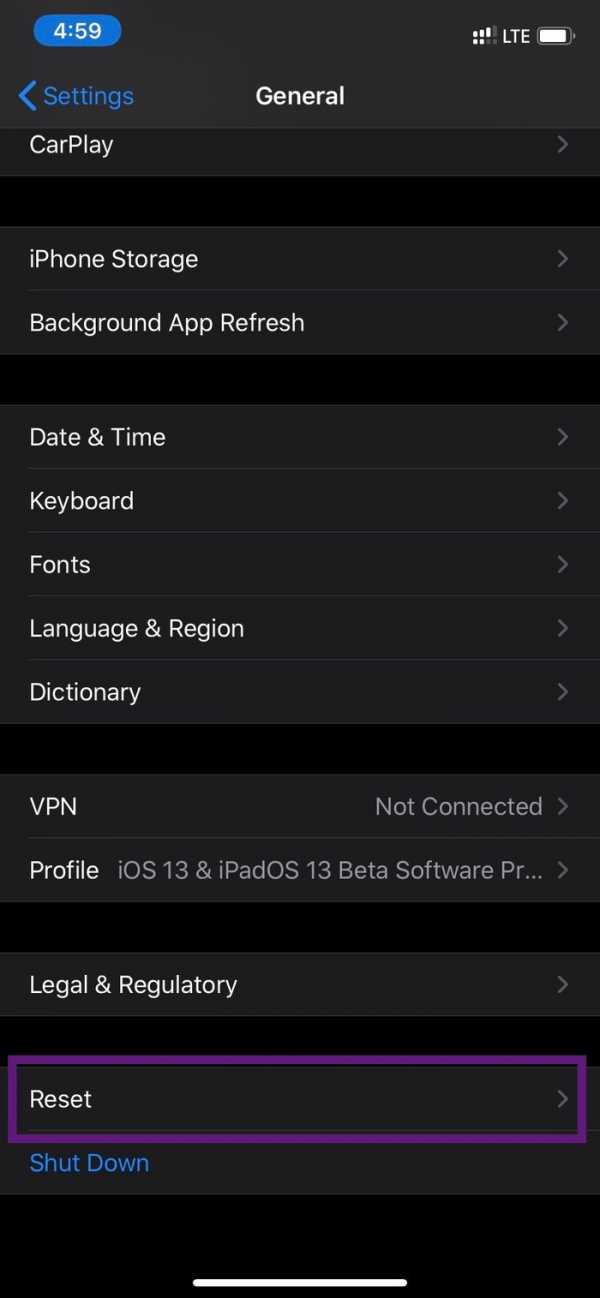
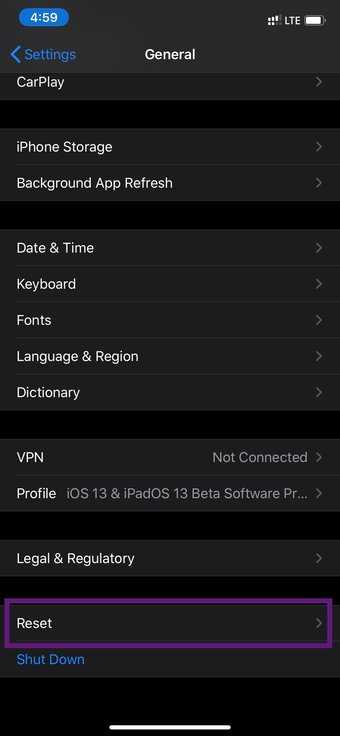
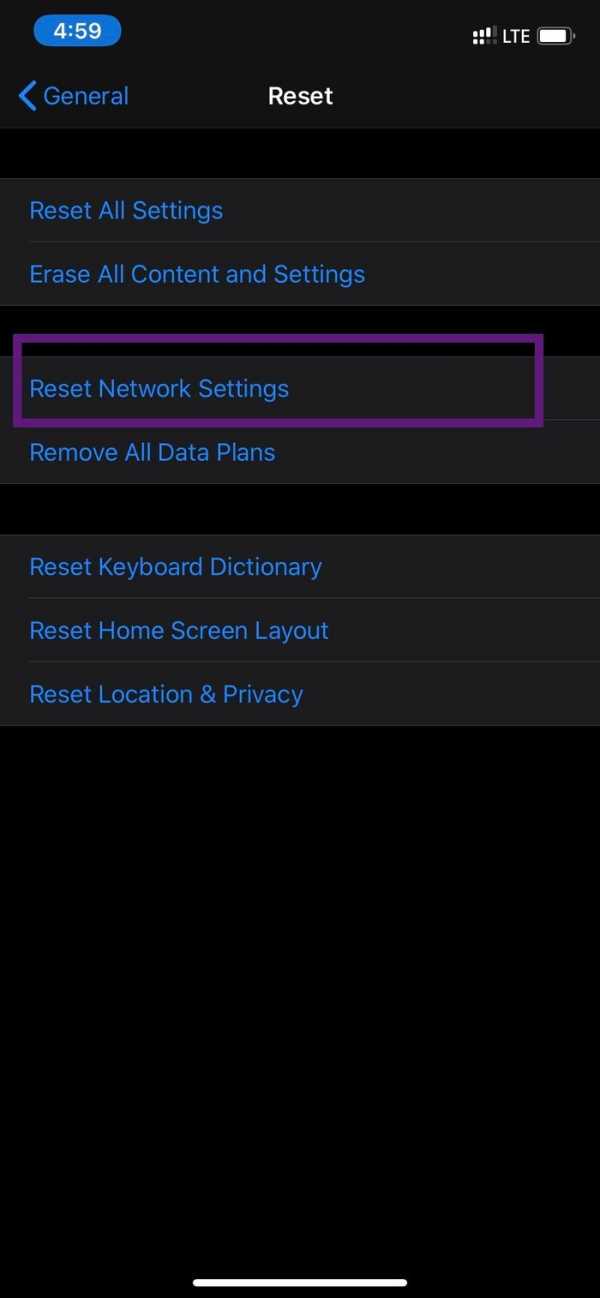
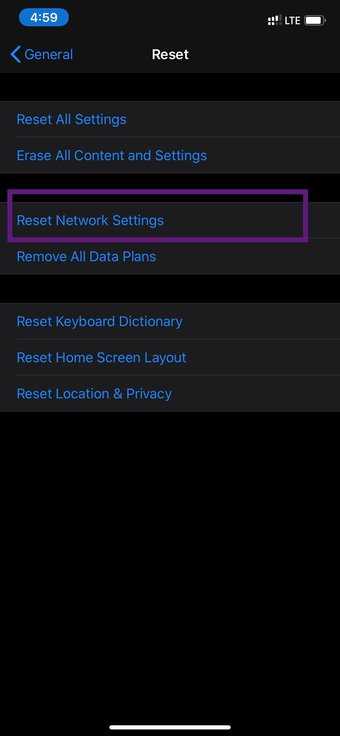
Откройте приложение «Настройки» на iPhone и выберите «Основные» > «Сброс» > «Сбросить настройки сети».
5. Проверьте хранилище iCloud (iPhone)
WhatsApp на iPhone использует iCloud от Apple для хранения данных резервного копирования. Как вы, возможно, знаете, iCloud предоставляет только 5 ГБ бесплатного хранилища для пользователей учетной записи Apple. Возможно, вам не хватает места в хранилище iCloud, чтобы сделать резервную копию данных WhatsApp. Откройте приложение «Настройки iPhone»> «Профиль»> «iCloud» и посмотрите на оставшееся хранилище iCloud. Если он меньше рекомендуемого WhatsApp размера резервной копии, рассмотрите возможность покупки тарифного плана iCloud начального уровня на 50 ГБ у Apple. Кроме того, вы можете удалить предыдущие резервные копии iCloud (проверьте № 8) или мультимедиа из резервной копии WhatsApp (проверьте № 7).
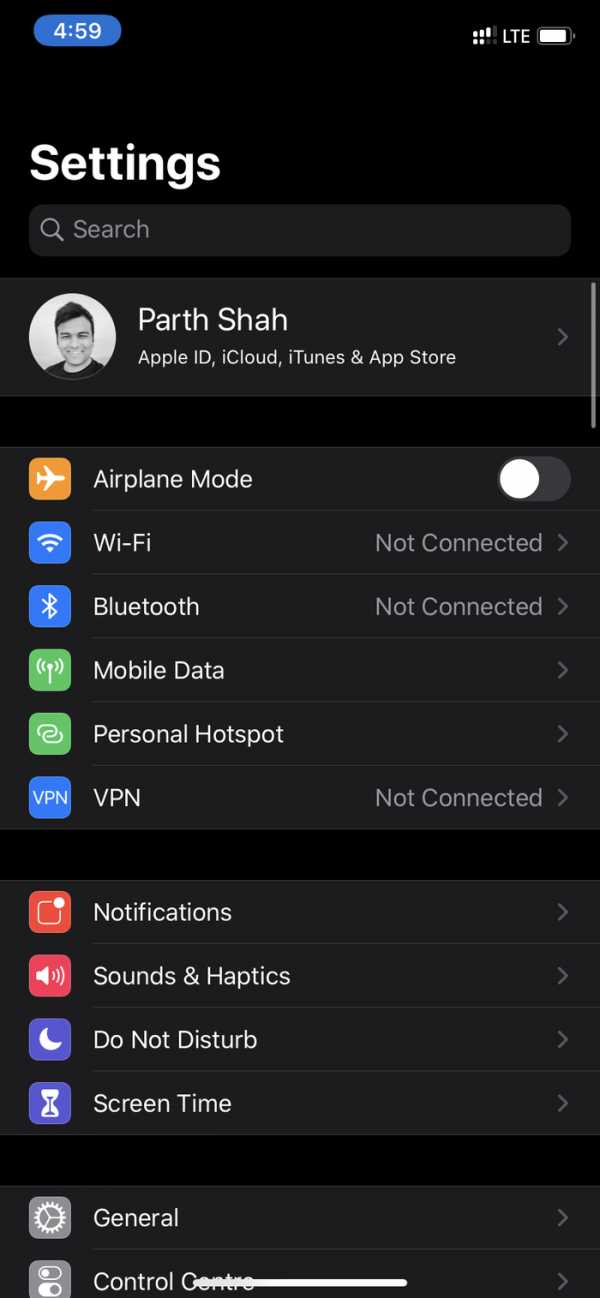
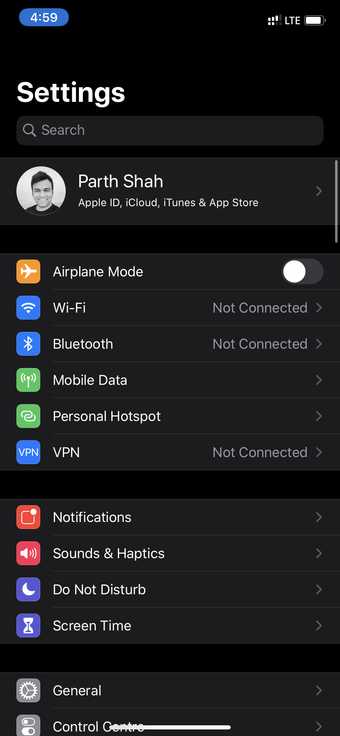
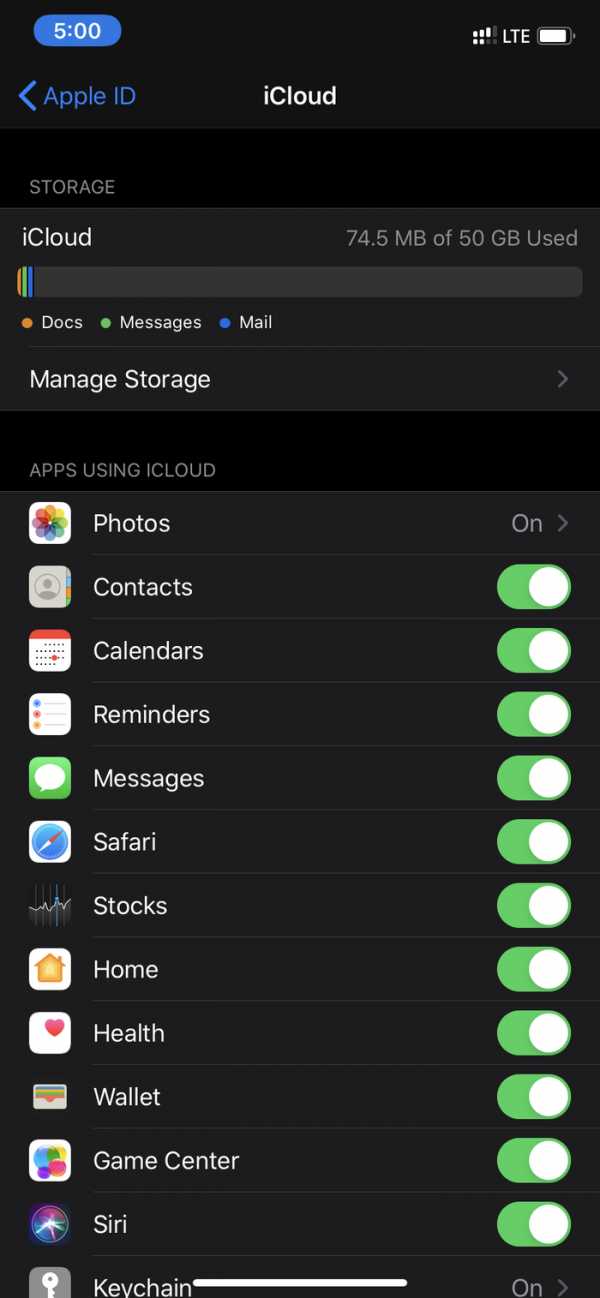
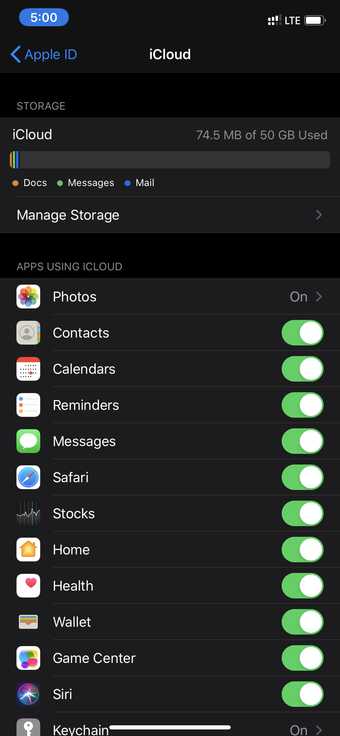
Если вы не хотите идти по этому пути, вы можете создать резервную копию данных WhatsApp с помощью iTunes на ПК. Но проблема в том, что он будет выполнять полное резервное копирование устройства, а не только для WhatsApp.
Примечание: WhatsApp и Google сотрудничают в предоставлении хранилища через Google Диск на Android, и ваши резервные данные WhatsApp не будут учитываться в хранилище Google Диска.
6. Проверьте, не работают ли серверы iCloud или Google Drive.
Застревание резервной копии WhatsApp в iCloud или Google Диске может быть связано с проблемами на стороне сервера от Apple и Google. Вы можете посетить страницу состояния системы Apple и убедиться, что iCloud работает нормально с их стороны.
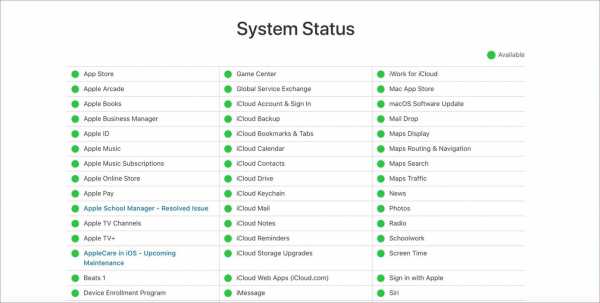
Для Google Диска посетите Google Cloud Status и найдите хранилище Google Cloud.
7. Исключить видео из резервной копии
Если вы состоите в нескольких группах в WhatsApp и регулярно получаете кучу видео, это значительно увеличит размер резервной копии. К счастью, WhatsApp позволяет исключать видео при резервном копировании данных.
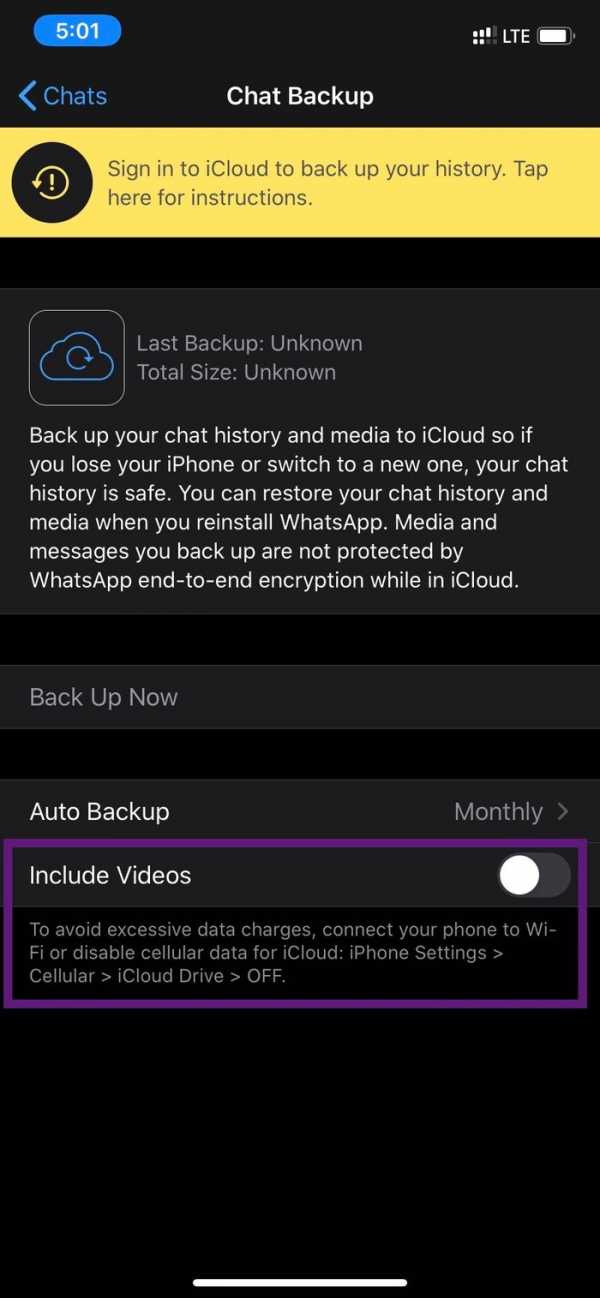
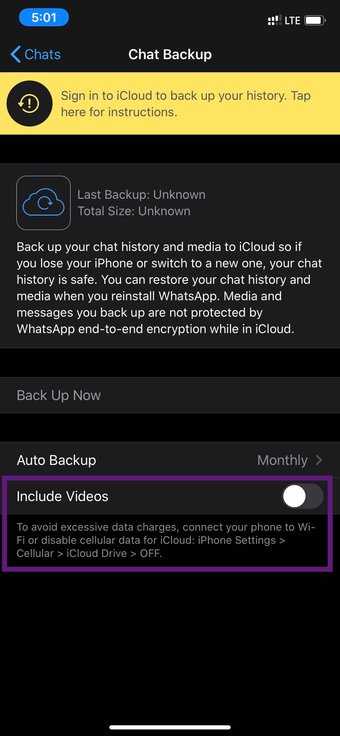
Вы можете открыть WhatsApp на своем Android или iPhone, перейти в «Настройки»> «Чат»> «Резервное копирование»> и включить опцию исключения видео из резервного копирования WhatsApp.
8. Удалите существующую резервную копию iCloud (iPhone)
Вы можете удалить существующую резервную копию iCloud на iPhone и попытаться создать резервную копию данных WhatsApp с нуля.
Откройте приложение «Настройки» на iPhone и выберите «Профиль» > «iCloud» > «Резервная копия iCloud» > «Удалить существующую резервную копию в iCloud». Теперь вернитесь в WhatsApp > Настройки > Чат > и запустите процесс резервного копирования.
9. Очистите кеш WhatsApp (Android)
Вы можете очистить кеш WhatsApp на устройстве Android, а затем попробовать выполнить резервное копирование. Вы можете долго нажимать на значок WhatsApp и открывать информацию о приложении. Теперь перейдите в «Хранилище и кэш» и выберите «Очистить кеш».
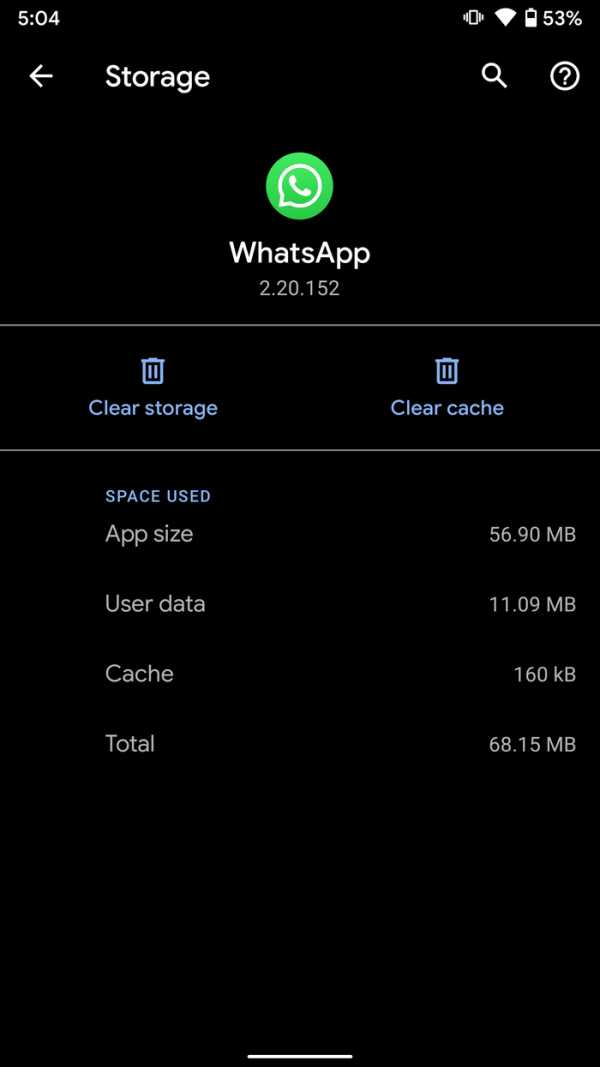
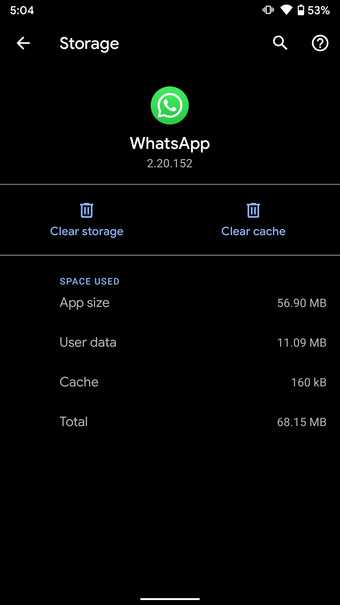
10. Обновите сервисы Google Play (Android)
Службы Google Play играют жизненно важную роль в Android, обеспечивая бесперебойную работу нескольких служб в фоновом режиме. Вы можете перейти в магазин Google Play и обновить сервисы Play на телефоне. Попробуйте снова сделать резервную копию WhatsApp и проверьте, работает ли она.
11. Перезагрузите устройство
Перезагрузка вашего iPhone или Android часто устраняет некоторые неизвестные ошибки или проблемы. Вы можете перезагрузить iPhone, одновременно нажав кнопку увеличения/уменьшения громкости и кнопку питания. На Android продолжайте нажимать кнопку питания и выберите «Перезагрузить» в скользящем меню.
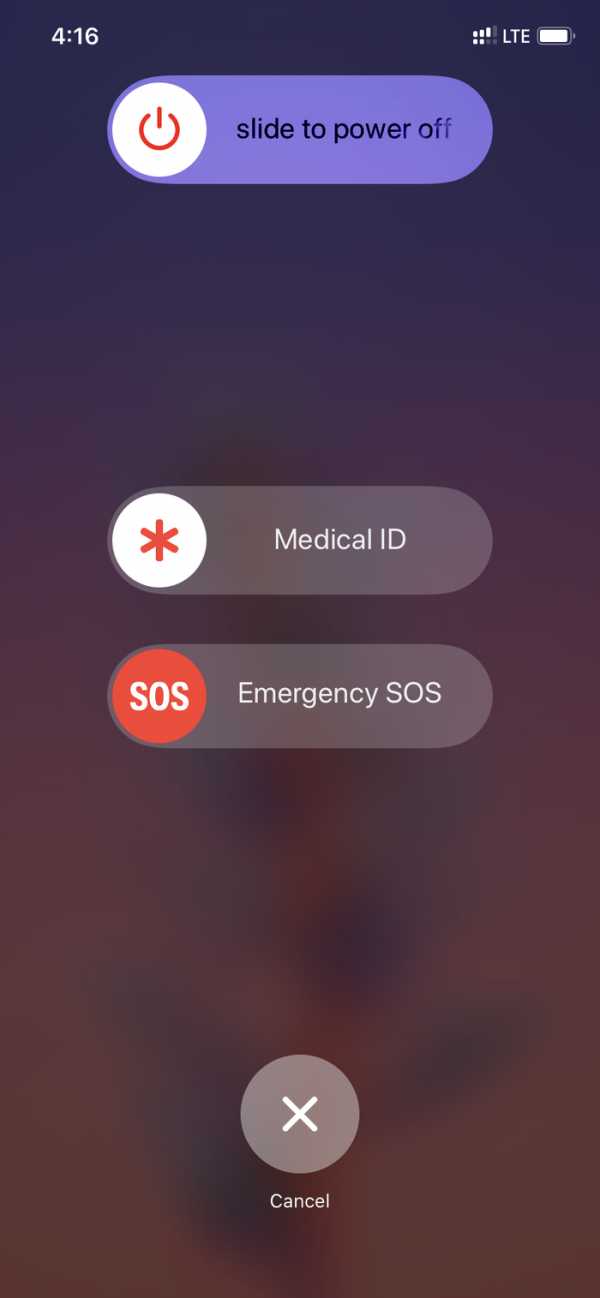
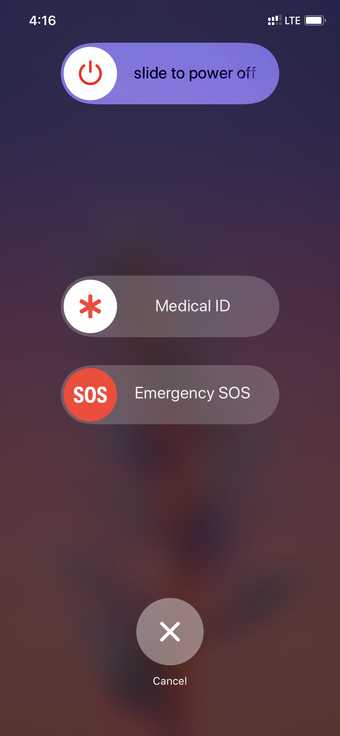
Сделайте резервную копию ваших данных WhatsApp
Вы можете использовать приведенные выше приемы и решить проблему с зависанием резервной копии WhatsApp на устройствах iPhone или Android. WhatsApp работает над кроссплатформенной синхронизацией. Мы надеемся, что компания, принадлежащая Facebook, быстро выведет эту функцию на рынок и решит проблемы пользователей.
Следующий:
У вас возникли проблемы с тем, что видеовызов WhatsApp не работает на iPhone и Android? Прочтите сообщение ниже, чтобы исправить видеовызов, который не работает в WhatsApp.
Что делать если WhatsApp «тормозит», зависает и не отвечает.
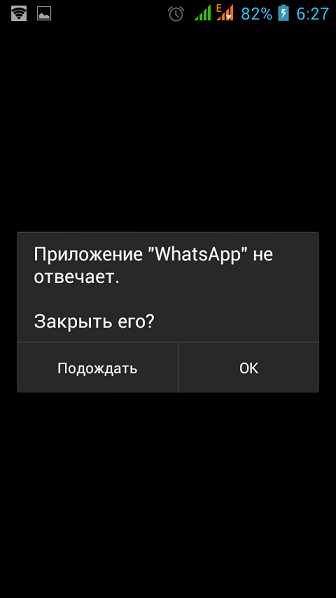
Многие пользователи мессенджера WhatsApp часто сталкиваются с тем, что приложение
подвисает (не отвечает) или работает медленно и нестабильно (тормозит).
В этой статье вы получите несколько практических советов, позволяющих устранить нестабильную работу Ватсап.
Для начала, я посоветую вам обновить приложение, скачав последнюю версию с сайта whatsapp.com
Скачивание происходит прямо с их сайта без дополнительных переходов в сторонние маркеты.
После обновления проверьте остаток свободной памяти в вашем телефоне или флеш-карте.
WhatsApp может тормозить из-за недостатка свободного места. В этой ситуации вам следуют почистить память в вашем телефоне, путем удаления ненужных файлов.
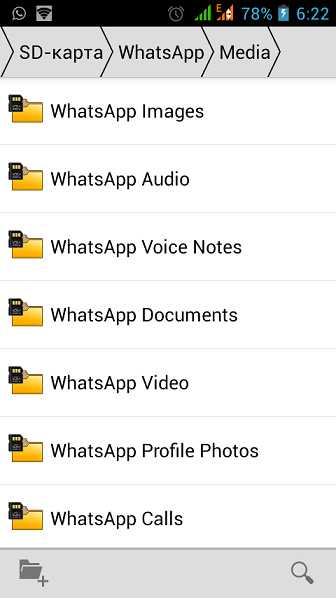
Сам мессенджер достаточно быстро заполняет память смартфона, складируя скачанные видео, фото, музыку. подключите ваш смартфон к компьютеру через USB кабель, зайдите в память телефона (флеш-карты) и найдите папку с названием WhatsApp, в ней лежит папка с названием Media, именно в этой папке хранится все загруженные фотографии, видеоролики, музыкальные файлы, голосовые метки, фотографии профилей ваших контактов и прочий мусор. По очереди просмотрите все вложенные папки и удалите ненужные файлы. Данный процесс может занять достаточно продолжительное время из-за большого количества файлов (десятки тысяч), особенно если вы используете Ватсап достаточно долго. Так же, вы можете проделать данные действия, не подключая смартфон к компьютеру, используя встроенный файловый менеджер.
Следующий способ достаточно эффективен, так как подразумевает очистку приложения «изнутри».
Что это означает? Все очень просто, за время использования WhatsApp у вас может накопиться большое количество открытых чатов и групп, в которых вы участвуете. Приложение начинает потреблять большое количество оперативной памяти вашего устройства. Памяти не хватает, и как следствие начинают появляться различные подтормаживания и зависания. Удалите неиспользуемые чаты и очистите те чаты и группы которые вы используете постоянно.
После такой очистки вы заметите значительное улучшение работы вашего смартфона и приложения. Вплоть до полного устранения зависаний.
Чтобы удалить неиспользуемый чат, нажмите на него и задержите палец, до вызова меню. В меню выберите Удалить чат.
Чтобы очистить чат или группу нужно:
Открыть чат и вызвать меню > В открывшемся меню выбрать Ещё > Далее выбрать Очистить чат > В следующем меню выбрать за какой период удалить сообщения и нажать Очистить чат.
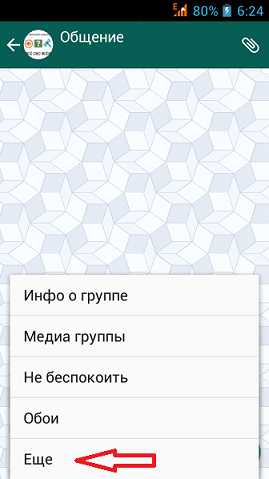
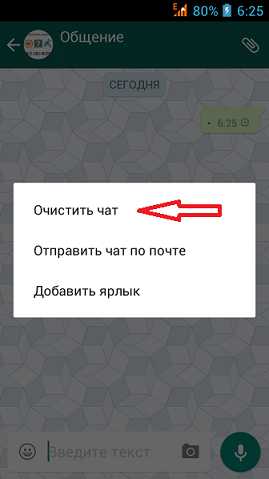
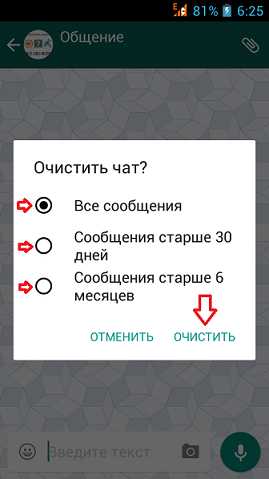
Помимо перечисленных выше способов ваш смартфон может зависать и притормаживать по следующим причинам:
— Установлено слишком много приложений, которые запускаются и работают в оперативной памяти (антивирусы, антиворы, различные мессенджеры, другие приложения). Удалите неиспользуемые или редко используемые приложения с вашего смартфона, подарите ему новую жизнь.
— Вы используете не официальную версию WhatsApp, скачанную со сторонних ресурсов. Сборки таких версий могут содержать кучу ошибок. Установите приложение с официального источника (Google Play-маркет, WhatsApp.com).
— Версия прошивки вашего смартфона работает не стабильно. Попробуйте обновить прошивку телефона, но учтите, что обновление может удалить всю информацию с вашего телефона. Используйте этот способ в последнюю очередь, когда другие способы не помогают.
— В вашем смартфоне вирус или другое вредоносное ПО. Скачайте с Play-маркета бесплатную версию антивируса Dr.Web Lite и просканируйте память телефона.
— Вы используете не официальную версию прошивки, которая может содержать ошибки. Установите официальную версию прошивки вашего смартфона.
— Вы используете Root-доступ на вашем смартфоне. При полном доступе (root), некоторые приложения могут внести изменения в операционную систему вашего телефона, тем самым повредив ее нормальную работоспособность. Сделайте сброс телефона к заводским настройкам, но учтите, что данная операция удалит все данные с вашего смартфона.
— Смартфон может «тормозить» из-за аппаратных ошибок, вызванных не правильной эксплуатацией устройства (уронили, залили водой и т.д.), а так же заводским браком (от этого никто не застрахован). Если никакие из перечисленных выше способов не помогли, то вам стоит обратиться в сервисный центр для диагностики и устранения неисправностей. Конечно, жалко расставаться со своим любимым телефоном, но и пользоваться глючащим устройством не очень приятно.
Вы можете оставить свой комментарий к этой записи и рассказать о других способах устранения нестабильной работы смартфона.
Полезные хитрости при использовании WhatsApp
WhatsApp - один из самых популярных мессенджеров. Это совсем не говорит о том, что он - лучший, наоборот - он один из самых неудобных и имеет немало неприятных особенностей. Но с мессенджерами дело такое: людям приходится работать с таким мессенджером, который использует большинство его абонентов. Так что, как говорится, тут уж некуда деваться.
Тем не менее и с WhatsApp можно жить, особенно если знать о некоторых его возможностях, о которых далеко не все пользователи знают.
1. Десктопные версии
Согласитесь, противно отвечать на сообщения в WhatsApp с телефона, тыкая в малюсенькие буквочки, если при этом сидишь за компьютером. Отдельные десктопные версии WhatsApp наконец-то выпустили, не прошло и десяти лет, также на десктопе вы можете использовать браузерные версии этого мессенджера.
Для браузерной версии можно просто в браузере ввести адрес https://web.whatsapp.com/: там возникнет QR-код, который нужно отсканировать в смартфонном приложении WhatsApp, вызвав из главного меню пункт WhatsApp Web. После этого в браузере появится достаточно сносная версия WhatsApp, в которой текст набирать не в пример удобнее.
Десктопная версия для Windows - скачать. Тоже нужно отсканировать код с телефона, но так WhatsApp будет уже в виде отдельного приложения, а не окна браузера, что удобнее.
Десктопная версия для Mac - скачать.
Сразу предупреждаю, что все эти решения - кривые. Потому что требуют постоянно подключенного смартфона. Плюс они еще и подглюкивают: периодически теряют связь с телефоном и связь при этом не сразу восстанавливается.
Также здесь нельзя делиться местоположениями.
Но в общем и целом - жить можно, я постоянно пользуюсь, так как почти все время сижу за компьютером.
2. Режим невидимки
Многих пользователей раздражает, что их абоненты видят, когда они находятся в Сети, и что абоненты видят, когда их сообщение прочитано.
Как ни странно, очень многие не знают, что это все можно отключить: Настройки - Приватность.
Пункт "Был(а)" - это как раз сообщение, когда пользователь последний раз был в Сети. Его можно показывать всем, только вашим контактам, никому.
Ну и "Отчёты о прочтении" - тут можно запретить эти отчеты. Но при этом вы их также не будете получать - на мой взгляд, это справедливо.
3. Резервное копирование
Многие пользователи знают, что WhatsApp умеет делать резервное копирование чатов - WhatsApp при переустановке предлагает восстановить данные. Он эти данные записывает в ваш аккаунт Google Drive, по умолчанию копирование делается раз в день. Но если он копию сделал, например, 23 часа назад, то вы при восстановлении потеряете последние сообщения, что может быть нежелательно. Как этого избежать?
Зайти в Настройки - Чаты - Резервные копии чатов и там нажать кнопку "Резервное копирование". Там же проверьте, чтобы было выставлено для резервного копирования использование только Wi-Fi, а не мобильных данных.
4. Перевод текста в WhatsApp
Встроенного переводчика текста в WhatsApp нет. Тем не менее это можно устроить. Нужно зайти в приложение Google Translate, там Меню - Настройки - Быстрый перевод - Включить. (Для iOS нужно включить функцию 3D Touch.)
Далее в WhatsApp выделяете нужный текст, кнопка меню "Копировать".
Справа появится значок переводчика.
Нажимаете на него - получаете перевод.
Аналогичным образом, кстати, можно делать перевод текста в любых других приложениях, это функция Google Translator.
Ну и также как вариант можно использовать клавиатуру, у которой есть функция перевода выделенного текста.
5. Не забивать память смартфона
Бывают группы, в которых часто шлют видео немаленьких размеров. Чтобы не забивать память смартфона, нужно зайти в Настройки - Данные и хранилища и там в разделе Wi-Fi убрать галку с "Видео" - тогда на смартфон будут загружаться только те видео, которые вы захотите посмотреть.
6. Контакты на рабочем столе
Любой контакт из WhatsApp можно добавить на рабочий стол смартфона отдельной иконкой.
На контакте нажать Меню - Еще - Добавить иконку на экран.
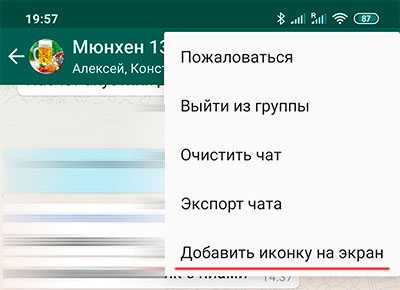
7. Украшательства текста
Очень мало кто знает, что в WhatsApp текст можно украшать - с помощью специальных знаков. Если заключить текст в звездочки - *текст* - он будет жирный, в значках нижнего подчеркивания - _текст_ - будет наклонный, и в тильдах - ~текст~ - зачеркнутый.
8. Используйте цитаты
Опять-таки мало кто знает, что в WhatsApp есть возможность цитирования. Мало ли, вдруг понадобится человеку что-то доказать, приведя его же слова.
Для цитирования нужно выделить сообщение и нажать стрелку влево в верхней панели.
После этого цитата будет вставлена в текст.
Ну и еще способ намного проще: сообщение нужно просто пальцем сдвинуть вправо - оно процитируется.
9. Уведомления от групп
Не секрет, что многие группы могут быть очень раздражающими, когда в них начинает приходить куча сообщений и вас при этом постоянно дергают звуковыми уведомлениями.
Не проблема, просто нужно выключить звук в настройках группы.
Причем вы можете отменить звук на какой-то срок, а также можете отключить значки уведомлений для данной группы.
10. Отыскать картинку или видео в группе
Чтобы не пролистывать все сообщения в группе, в том же меню группы нужно выбрать "Медиа группы". И там в отдельных закладках будут медиа, документы и ссылки.
11. Не показывать полученные фото и видео в альбомах
Очень полезная опция - не показывать фото и видео, полученные в WhatsApp, в альбомах. Включается очень просто - нужно в Настройках - Чаты - Видимость медиа отключить переключатель.
12. Сообщение группе людей без создания группы
В WhatsApp есть такое понятие, как "Рассылка". Если вам надо отправить сообщение группе контактов без создания группы как таковой - нажмите Меню - Новая рассылка. И это просто будут индивидуальные чаты.
13. Избранные сообщения
Если вы получили какое-то важное сообщение, которое потом нужно будет быстро найти, - выделите его и нажмите сверху на звездочку, чтобы отметить его как избранное.
После этого Меню - Избранное сообщение - и вот они все!
14. Когда доставлено, когда прочитано
Чтобы точно узнать, когда сообщение доставлено и прочитано (если это не отключено у абонента), нужно нажать на сообщение и выделить его, после чего нажать Меню - Данные. Там будут подробные сведения.
15. Пометить как непрочитанное
Бывают ситуации, когда вы получаете важное сообщение и не можете сразу отреагировать. При этом нужно выделить чат с абонентом, выбрать Меню - Пометить как непрочитанное. В этом случае останется уведомление и вы сможете вернуться к чату.
16. Прослушивание голосового сообщения
Не все знают, что если для прослушивания голосового сообщения телефон поднести к уху, то сообщение будет воспроизведено из телефонного динамика, так что его, кроме вас, никто не услышит.
Ну, вроде и все основные хитрости. С ними WhatsApp для вас станет значительно удобнее.
WhatsApp завис при подготовке резервной копии Android, как это исправить
Необходимо сделать резервную копию различных чатов WhatsApp. Если вы являетесь пользователем Android, вы можете выбрать резервное копирование WhatsApp на Google Диск. Вы столкнулись с этой ситуацией, когда WhatsApp застрял при подготовке резервной копии Android?
WhatsApp завис при подготовке резервной копии AndroidРазличные причины могут вызвать проблему с зависанием резервной копии WhatsApp на телефоне Android.В этом посте мы поделимся 5 полезными советами, которые помогут вам исправить зависание WhatsApp при подготовке резервной копии Android. Вы можете попробовать их по одному, пока проблема не будет решена.
Часть 1. Включите функцию резервного копирования, чтобы исправить зависшую резервную копию WhatsApp
Во-первых, вам нужно убедиться, что вы включили функцию резервного копирования чата WhatsApp на своем телефоне Android и подключите телефон к стабильной сети Wi-Fi.
Откройте приложение «Настройки» и выберите пункт «Приложения».Прокрутите вниз, чтобы найти файл WhatsApp, а затем выберите файл разрешений настроек. После входа в интерфейс разрешений приложения убедитесь, что определенные типы данных, для которых вы хотите создать резервную копию, включены.
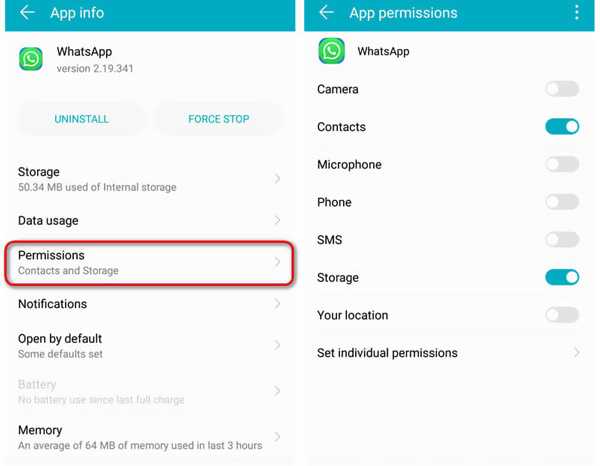
Здесь вы также должны убедиться, что у вас есть активная учетная запись Google для резервного копирования WhatsApp на Android. Вы можете перейти в «Настройки», выбрать «Чаты», «Резервное копирование чата», а затем коснуться раздела «Учетная запись».
Часть 2. Обновите WhatsApp, чтобы исправить зависание WhatsApp Backup на Android
Если WhatsApp зависает при резервном копировании на Android, вы можете обновить приложение, чтобы исправить это.Вы должны знать, что новая версия приложения всегда будет исправлять многие ошибки, существовавшие в старой версии. Вы можете зайти в магазин Google Play на своем телефоне Android и обновить WhatsApp до последней версии.
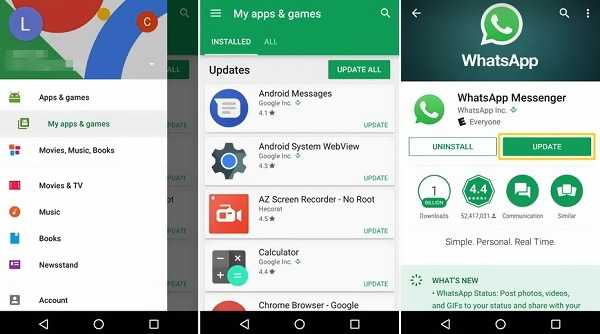
Обновить приложение по ошибке? Узнайте, как отменить файл обновления приложения.
Часть 3. Очистите кеш, чтобы исправить зависание WhatsApp при подготовке резервной копии Android
В некоторых случаях WhatsApp зависал при подготовке резервной копии Android из-за кешей.Вы можете попытаться очистить эти собранные погони WhatsApp, чтобы решить проблему.
Откройте WhatsApp на Android-устройстве, перейдите в «Настройки», затем выберите «Диспетчер приложений», выберите параметр «WhatsApp», нажмите «Буфер обмена», а затем выберите «Очистить память», чтобы подтвердить операцию.
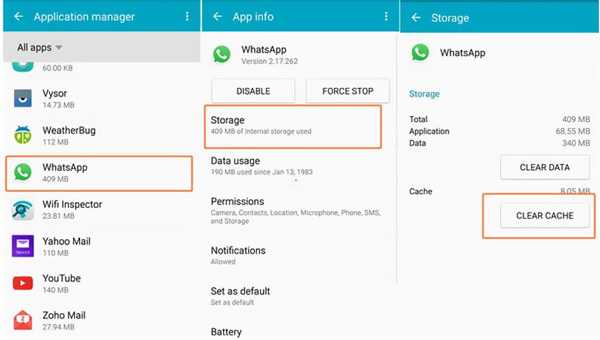
Часть 4. Удаление старых резервных копий, чтобы исправить зависание резервной копии WhatsApp при подготовке
Если вы уже создали несколько старых резервных копий WhatsApp на Google Диске, вы можете удалить их, чтобы исправить зависание WhatsApp при резервном копировании Android.
Вы можете перейти на Google Диск, чтобы проверить резервные копии WhatsApp и управлять ими. После входа в Google Диск нажмите значок шестеренки вверху, чтобы открыть его настройки, нажмите «Управление приложениями» слева, а затем нажмите кнопку «Параметры» в WhatsApp Messenger. После этого вы можете удалить старую резервную копию WhatsApp в зависимости от ваших потребностей.
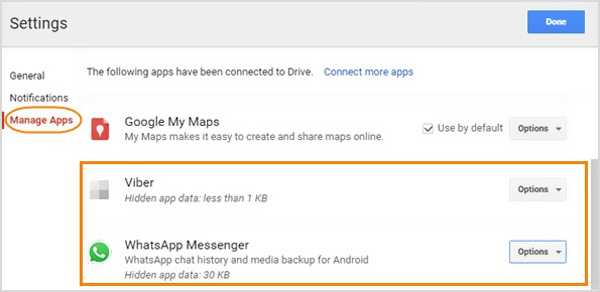
Подробные инструкции по очистке кеша на телефоне Android приведены здесь.
Часть 5. Лучший способ резервного копирования чатов WhatsApp на Android
Если WhatsApp зависает при подготовке резервной копии, вы также можете использовать альтернативный инструмент резервного копирования, чтобы сохранить все свои чаты и сообщения WhatsApp.Здесь мы настоятельно рекомендуем мощное программное обеспечение для резервного копирования и восстановления WhatsApp, WhatsApp Transfer, которое поможет вам лучше создавать резервные копии и управлять данными WhatsApp.
4 000 000 + Загрузки
Резервное копирование чатов, фотографий и вложений WhatsApp с телефона на ПК.
Перенос сообщений и чатов WhatsApp на ПК или новый телефон.
Резервное копирование и восстановление всех ваших чатов, сообщений, фотографий, аудио и других файлов WhatsApp.
Сохраняйте каждую резервную копию WhatsApp отдельно и восстанавливайте выбранные данные WhatsApp.
Шаг 1 Бесплатно скачайте, установите и запустите этот инструмент резервного копирования WhatsApp на своем компьютере. Выберите вариант передачи WhatsApp.
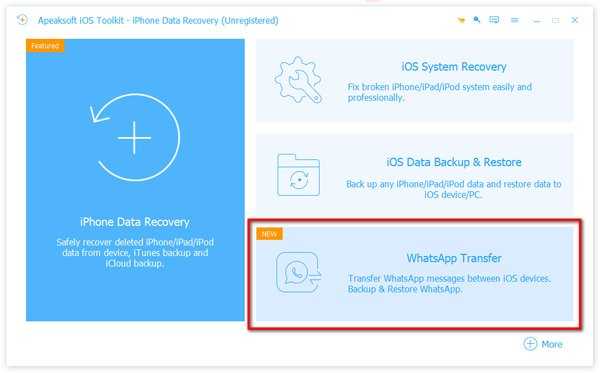
Шаг 2 Выберите вариант резервного копирования для резервного копирования файлов WhatsApp на вашем компьютере. Как видите, он также позволяет передавать WhatsApp между телефонами.
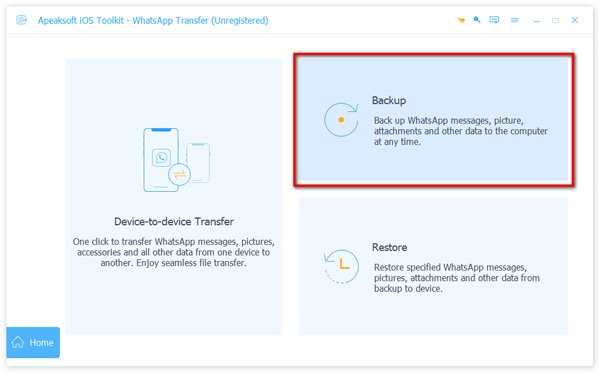
Шаг 3 Подключите телефон к ПК, затем выберите соответствующую папку назначения для резервного хранилища WhatsApp.
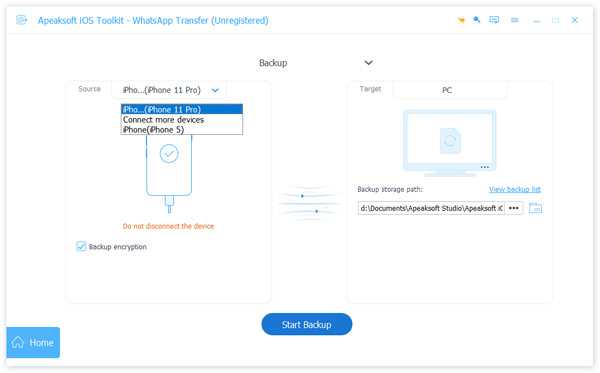
Шаг 4 Нажмите кнопку «Начать резервное копирование», чтобы начать копирование всех чатов WhatsApp, сообщений, изображений, вложений и многого другого на ваш компьютер.
Часто задаваемые вопросы о зависании WhatsApp при подготовке резервной копии Android
Как сделать резервную копию WhatsApp на Google Диске?
Чтобы создать резервную копию WhatsApp на Android, откройте WhatsApp и перейдите в «Настройки». Нажмите «Чаты», выберите «Резервное копирование чата», затем нажмите «Резервное копирование на Google Диск», чтобы создать резервную копию WhatsApp на Google Диске.
Как восстановить резервную копию WhatsApp с Google Диска?
Удалите и переустановите WhatsApp, войдите в свою учетную запись и выберите «Восстановить резервную копию», чтобы восстановить WhatsApp из резервной копии.
Где хранится резервная копия WhatsApp?
Резервная копия WhatsApp хранится как скрытые данные приложения на Google Диске. Если вы являетесь пользователем iOS, эти чаты WhatsApp будут сохранены в iCloud.
Выводы
Зависание WhatsApp при подготовке резервной копии Android? Прочитав этот пост, вы сможете получить 5 полезных способов решения проблемы.Оставьте нам сообщение, если у вас остались вопросы.
.90 000 6 лучших способов исправить неработающую резервную копию WhatsAppАдель Д. Луи, последнее обновление: 26 августа 2019 г.
Резервное копирование WhatsApp не работает, как это исправить?
WhatsApp — одно из самых известных приложений для обмена сообщениями, доступных сегодня. Однако, несмотря на то, что он предоставляет своим пользователям потрясающие услуги, все же бывают случаи, когда резервное копирование не работает. Вот некоторые проблемы, которые могут возникнуть при использовании WhatsApp на iPhone.
Часть 1. Проблемы WhatsAppЧасть 2. Самый простой способ сделать резервную копию WhatsApp Видеоруководство: как сделать резервную копию WhatsAppЧасть 3. Некоторые способы исправить неработающую резервную копию WhatsAppЧасть 4. Выводы
Люди также читают 10 лучших приложений для анонимного текстового телефона Как сделать резервную копию контактов iPhone в Google
Часть 1. Проблемы WhatsApp
1. Проблемы с установкой WhatsApp
Устройство несовместимо Нет памяти Невозможно подключиться к App Store или Play Store Невозможно получить код активации
2.Проблемы с подключением WhatsApp
Проблемы с неподдерживаемыми данными кэша приложений Ненадежное сетевое соединение
3. Проблемы с контактами WhatsApp
Невозможно увидеть контакты Невозможно увидеть недавно добавленные контакты Дублирование контактов
4. Проблемы с чатом Whats App
Невозможно найти слова в разговоре Невозможно воспроизвести видео WhatsApp Невозможно загрузить карты из WhatsApp Невозможно отключить уведомления о прочтении Невозможно отключить последнее посещение Невозможно загрузить медиаконтент WhatsApp
5.Некоторые другие проблемы
Невозможно совершать голосовые вызовы Проблемы с извлечением данных WhatsApp Невозможно сделать резервную копию, не отвечает. Зависла резервная копия WhatsApp.
Теперь эти проблемы могут привести к тому, что Резервное копирование WhatsApp не работает . По этой причине мы перечислили несколько решений, которые вы можете рассмотреть для резервного копирования WhatsApp.
Часть 2. Самый простой способ сделать резервную копию WhatsApp
Когда происходят худшие вещи и резервные копии WhatsApp не работают, пришло время найти альтернативный способ резервного копирования чата WhatsApp вместо использования резервной копии iCloud.У нас есть лучшая рекомендация для вас в качестве альтернативы резервному копированию WhatsApp. Он называется FoneDog Toolkit — резервное копирование и восстановление iOS .
Что такое набор инструментов Fonedog
FoneDog Toolkit - резервное копирование и восстановление данных iOS позволяет создавать резервные копии разговоров и вложений WhatsApp самым простым способом. Эта программа также позволяет просматривать и восстанавливать любые данные из файла резервной копии. Кроме того, FoneDog Toolkit - Резервное копирование и восстановление данных iOS позволяет экспортировать все нужные вам файлы из файла резервной копии на ваш компьютер.Таким образом, все ваши данные будут в безопасности на вашем компьютере. Одна из лучших особенностей использования FoneDog Toolkit - iOS Data Backup & Restore заключается в том, что он не потеряет данные в процессе восстановления и не перезапишет данные.
FoneDog Toolkit — резервное копирование и восстановление данных iOS также совместим с любым устройством iOS, даже самым новым, таким как iPhone X, iPhone 8 и iPhone 8 Plus.
Эта программа также может работать с любой версией iOS, включая новую iOS 11.Эта программа безопасна и на 100% безопасна. Мы включили простое руководство по отслеживанию и резервному копированию данных WhatsApp. Теперь вы можете скачать бесплатно! Почему бы тебе не попробовать?
Скачать бесплатно Скачать бесплатно
Шаг 1: Загрузите, запустите Fonedog и подключитесь к устройству
Загрузите FoneDog Toolkit — резервное копирование и восстановление данных iOS с нашего официального сайта www.fonedog.com и установите его на свой компьютер Mac или Windows.
После установки программы запустите ее, затем подключите iOS-устройство к компьютеру через USB-кабель, затем подождите, пока программа распознает ваше устройство.
На главном экране выберите «Резервное копирование и восстановление данных iOS», а затем нажмите «Резервное копирование данных iOS », чтобы перейти к следующему шагу.
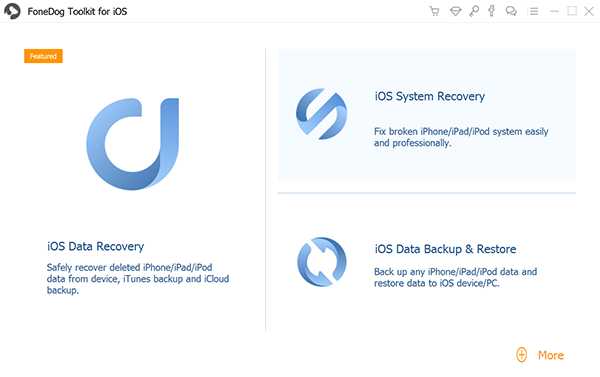
Шаг 2. Выберите нужный режим резервного копирования
Отсюда у вас есть два варианта выбора способа резервного копирования WhatsApp.
Одна из них — это стандартная резервная копия, для которой не требуется пароль, а другая — зашифрованная резервная копия, для которой требуется создать пароль для всех данных.
Выбор зашифрованной резервной копии обеспечит надежную защиту всех данных, и вся личная информация будет в безопасности.
После выбора соответствующего режима резервного копирования просто нажмите кнопку «Пуск», чтобы продолжить.
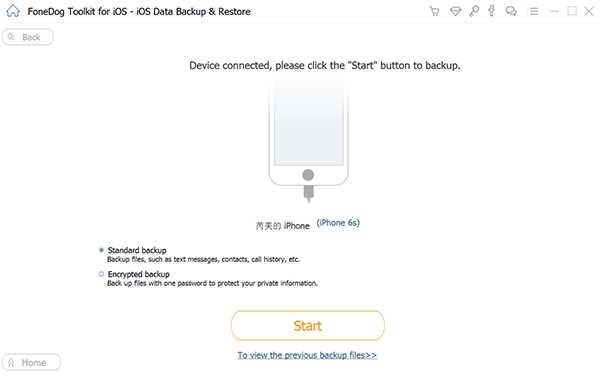
Шаг 3. Выберите данные для резервного копирования
После нажатия кнопки «Пуск» FoneDog — резервное копирование и восстановление данных iOS покажет вам все типы файлов, для которых можно выполнить резервное копирование.
Поскольку мы имеем дело с резервным копированием WhatsApp, просто выберите WhatsApp и вложения, затем нажмите кнопку Далее , чтобы перейти к следующему шагу.
Примечание:
Если вы хотите создать резервную копию других данных на вашем устройстве iOS, выберите файл из списка, отображаемого на экране.
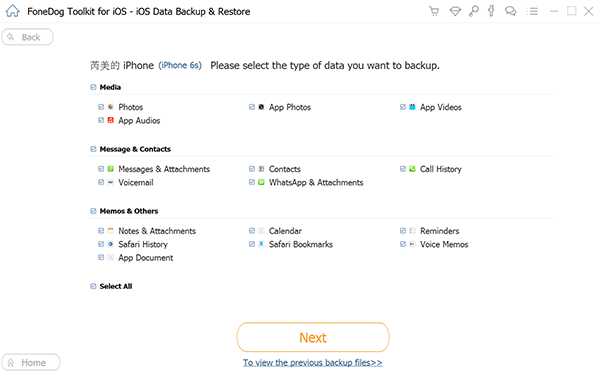
Шаг 4: Готово
После выбора данных, для которых вы хотите создать резервную копию, и нажатия кнопки «Далее» FoneDog Toolkit - iOS Data Recovery Tool начнет создавать резервную копию ваших данных WhatsApp.
После завершения резервного копирования FoneDog Toolkit - Резервное копирование и восстановление данных iOS покажет имя, а также размер файла, для которого была создана резервная копия. Программа также дает вам еще один вариант, следовательно,
. Вы можете выбрать «Больше резервного копирования», чтобы создать резервную копию большего количества данных с вашего устройства iOS, или вы можете выбрать «Восстановить данные iOS», чтобы перенести файл резервной копии на свой компьютер или другое устройство iOS.
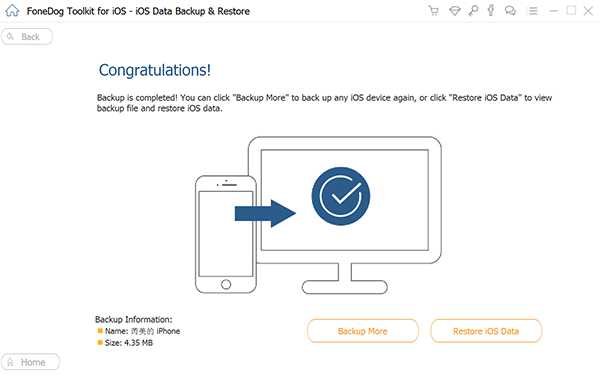
Всякий раз, когда вы хотите восстановить ранее созданный файл резервной копии, вы можете использовать ту же программу.Вот руководства для вас восстановить файл резервной копии.
Скачать бесплатно Скачать бесплатно
Шаг 1. Перейдите к iOS
Восстановление данныхПроверьте свое устройство и убедитесь, что оно надежно подключено к компьютеру. После проверки подключенного устройства вы можете выбрать iOS Data Restore на главной странице программы.
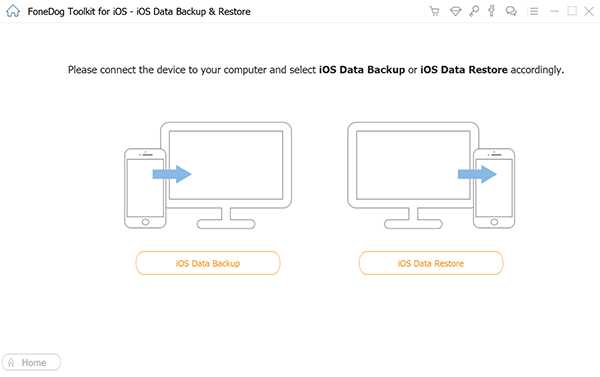
Шаг 2. Выберите файл резервной копии
После выбора «Восстановление данных iOS» FoneDog Toolkit — резервное копирование и восстановление данных iOS отобразит список созданных файлов резервных копий.
Вы можете выбрать из списка, отображаемого на экране, в соответствии со временем и датой резервного копирования данных.
Выберите нужный файл резервной копии, затем нажмите кнопку View Now .
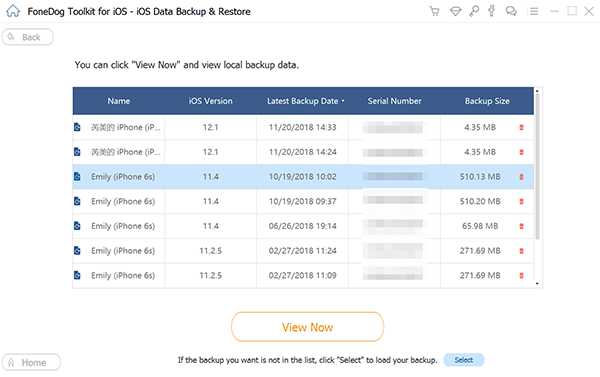
Шаг 3. Сканируйте файл резервной копии.
После выбора нужного файла резервной копии FOneDog Toolkit — Резервное копирование и восстановление iOS начнет сканирование файла резервной копии. Прогресс будет виден на экране.
У вас есть возможность "Приостановить" процессор сканирования "Остановить", если вы хотите остановить его.
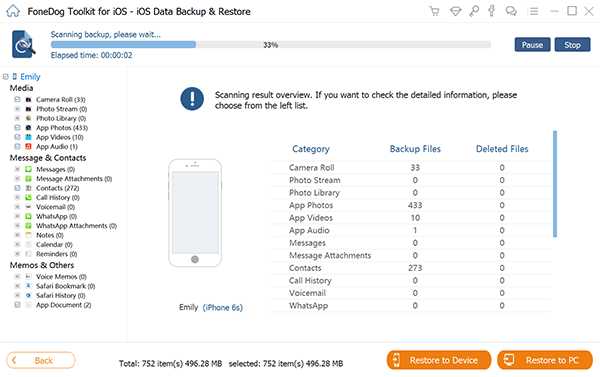
Шаг 4. Восстановите данные WhatsApp до
После завершения сканирования вы сможете просмотреть все восстановленные данные. Вы также сможете просмотреть все данные с левой панели экрана.
Затем вы можете продолжить и выбрать «WhatsApp и вложения», чтобы восстановить его. У вас также есть два варианта, где вы хотите восстановить данные.
Один из них — «Восстановить на устройство», если вы хотите восстановить данные WhatsApp на другом устройстве или на том же устройстве, которое вы используете, или вы также можете выбрать «Восстановить на ПК», чтобы иметь возможность восстановить WhatsApp на своем компьютере.Нажмите на нужный вариант и подождите, пока FoneDog Toolkit — резервное копирование и восстановление данных iOS завершит весь процесс.
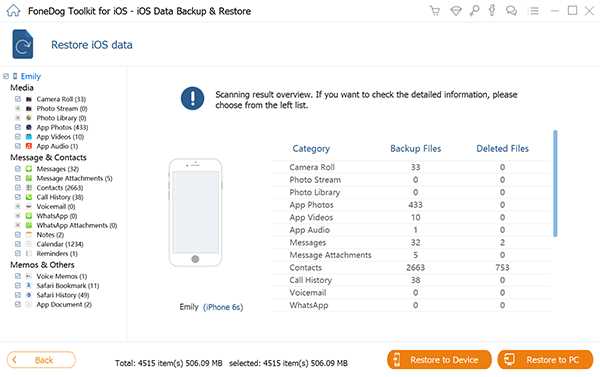
Видеоруководство: Как сделать резервную копию WhatsApp
Часть 3. Некоторые способы исправить неработающую резервную копию WhatsApp
Вот список, который вы можете попробовать на своем iPhone Резервное копирование WhatsApp не работает.
Решение 1. Перезагрузка iPhone
Лучше всего перезагрузить iPhone.Это связано с тем, что когда вы выключаете свой iPhone, он автоматически обновляет и закрывает другие приложения, которые могут работать в фоновом режиме.
Кроме того, это даст вашему iPhone новый старт. Чтобы выключить и включить устройство iPhone, просто нажмите и удерживайте кнопку «Пробуждение / сон», затем сдвиньте ее, чтобы выключить устройство iPhone. Чтобы включить его, просто нажмите и удерживайте кнопку питания, затем дождитесь появления логотипа Apple.
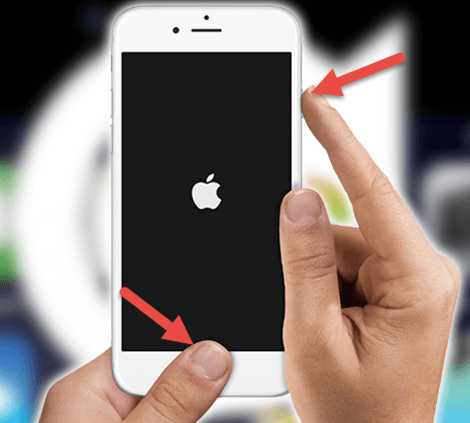
Решение 2. Обновите программное обеспечение
Попробуйте проверить, обновили ли вы WhatsApp или версию для iOS. Обновление до более новой версии исправит ошибку, а также предоставит новые функции, которые могут оказаться полезными. Поскольку Apple выпустила новую версию iOS 11, вам следует попробовать обновить свой iPhone до iOS 11. Вот как это сделать. Обновите WhatsApp:
Зайдите в App Store и перейдите к обновлению. После этого вы сможете проверить, нужно ли вам обновлять WhatsApp или нет. Обновление программного обеспечения iOS:
Чтобы обновить iOS, перейдите в «Настройки», затем перейдите в «Основные», наконец, в «Обновление программного обеспечения» и проверьте, доступно ли обновление для iPhone. Если вы знаете, что вам нужно обновление, просто выберите «Обновить».
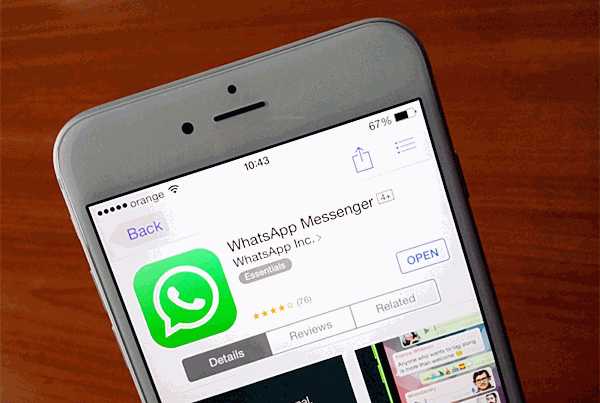
Решение 3. Переназначьте свою учетную запись Whatasapp
Существует также большая вероятность того, что ваш WhatsApp не будет синхронизироваться с вашей учетной записью WhatsApp.Хотя обычно этого не происходит, если вам просто нужно выйти из своей учетной записи WhatsApp, а затем снова войти в нее.
Решение 4. Выйдите из системы и войдите в iCloud
Другая возможность заключается в том, что иногда это как-то связано с вашей учетной записью iCloud. Это связано с тем, что существует случай, когда Apple не связала информацию вашей учетной записи iCloud, что привело к сбою учетной записи iCloud. Если это произойдет, все, что вам нужно сделать, это нажать и следовать приведенному ниже руководству .
Шаг 1: Перейдите к настройкам
Шаг 2. Перейдите в iCloud
Шаг 3: Перейдите к нижней части страницы и найдите «Выйти». а затем выберите «Выйти из iCloud».
Шаг 4: После того, как вы успешно вышли из своей учетной записи, просто войдите снова и войдите в свою учетную запись iCloud.
Решение 5. Проверьте сетевое подключение
Одной из причин, по которой резервное копирование WhatsApp не работает, является нестабильное сетевое соединение, к которому пытается подключиться ваш iPhone.Тем не менее, первое, что вам нужно сделать, это убедиться, что ваш маршрутизатор работает идеально. Затем попробуйте приведенные ниже решения, чтобы исключить проблемы с сетью.
* Переключите устройство с WLAN на мобильный интернет и проверьте, завершен ли процесс.
* Переключитесь в режим полета, чтобы отключить все соединения. Оставьте на 2-3 минуты, затем снова выключите.
* Попробуйте сбросить настройки сети, зайдя в «Настройки», затем перейдите в «Основные», затем нажмите «Сброс», затем нажмите «Сбросить настройки сети»
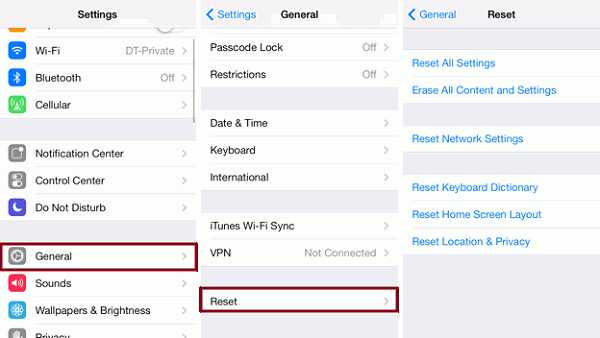
Часть 4.Выводы
Существует действительно много способов исправить неработающее резервное копирование WhatsApp. Вы можете использовать все решения, упомянутые выше, но лучшая рекомендация, которую вы можете сделать, если ваша резервная копия WhatsApp не работает, — это использовать FoneDog Toolkit — резервное копирование и восстановление данных iOS. Эта программа является лучшим альтернативным способом резервного копирования данных WhatsApp с устройства iOS. Это очень безопасный и простой способ использования программы.Всего несколько кликов, чтобы создать резервную копию данных WhatsApp и восстановить их в будущем. Самое лучшее в использовании FoneDog Toolkit — резервное копирование и восстановление данных iOS — это также возможность резервного копирования сообщений, фотографий, контактов, видео, журналов вызовов и многого другого. Эта программа также позволяет просматривать и восстанавливать любые данные с вашего устройства iOS или из файла резервной копии на любом устройстве iOS или компьютере. Это также позволяет вам экспортировать любые данные из файла резервной копии на ваш компьютер.В отличие от любого другого программного обеспечения, FoneDog Toolkit - резервное копирование и восстановление данных iOS не позволит вам потерять какие-либо файлы в процессе восстановления и не заменит сохраненные данные с вашего устройства iOS.
Вы также можете восстановить файлы резервных копий, созданные на любом другом устройстве iOS, или просто восстановить их прямо на свой компьютер. Используйте эту замечательную программу, чтобы испытать увлекательный, простой и безопасный способ резервного копирования всех данных с вашего устройства iOS.
.Как исправить «Резервное копирование заблокировано на 100%» в WhatsApp?
Пользователи WhatsApp, пытающиеся создать резервную копию своих чатов на Google Диске, сталкиваются со странной проблемой, когда резервная копия зависает на 100 процентов. В этом случае резервное копирование не завершается и остается на 100 процентов, когда оно должно было быть выполнено. В результате пользователи вынуждены отменить резервное копирование, чтобы избавиться от уведомления о резервном копировании, или просто ждать его, когда оно не работает.Эта проблема может иногда возникать, когда вы используете VPN или программу блокировки рекламы на своем мобильном телефоне, которая мешает процессу резервного копирования и, следовательно, не работает. Это довольно распространенная проблема, затрагивающая многих пользователей. По этой причине существует множество решений, которые мы покажем вам в этой статье, чтобы решить эту проблему.
Резервное копирование WhatsApp заблокировано на 100%Оказывается, Whatsapp — это действительно известная платформа для обмена сообщениями, которую многие из нас используют ежедневно для различных целей.В веб-версии вы также можете использовать WhatsApp на своем компьютере. Резервные копии WhatsApp важны и полезны, особенно когда вы собираетесь перезагрузить свой мобильный телефон или переключиться на новое устройство. В этом случае наличие резервной копии позволяет восстановить все ваши чаты и медиафайлы, что может быть очень удобно вместо того, чтобы начинать все сначала. Как мы уже упоминали, эта ошибка сбоя резервного копирования WhatsApp довольно распространена, и многие пользователи могут справиться с ней в некоторых случаях.К счастью, вы можете легко решить проблему с помощью списка различных методов, которые мы перечислим ниже, так что вам не о чем беспокоиться. Имея это в виду, давайте начнем и покажем вам различные методы, которые вы можете применить, чтобы избавиться от проблемы и успешно выполнить резервное копирование. Итак, без лишних слов, давайте сразу к делу.
Принудительная остановка WhatsApp
Первое, что вы должны сделать, когда столкнетесь с этой проблемой, — принудительно остановить службу WhatsApp на своем мобильном телефоне.Оказывается, в некоторых случаях службы, работающие в фоновом режиме, могут работать некорректно.
В этом случае вы можете легко решить проблему, принудительно остановив приложение, что по существу также остановит все связанные с ним фоновые процессы. Для этого выполните следующие действия:
- Сначала откройте настройки на своем телефоне.
- На экране настроек коснитесь приложений варианта.
Перейти к приложениям - Для некоторых телефонов может потребоваться перейти к приложениям или какой-либо другой вариант для просмотра всех приложений.
Настройки приложения - Теперь нажмите WhatsApp в списке приложений.
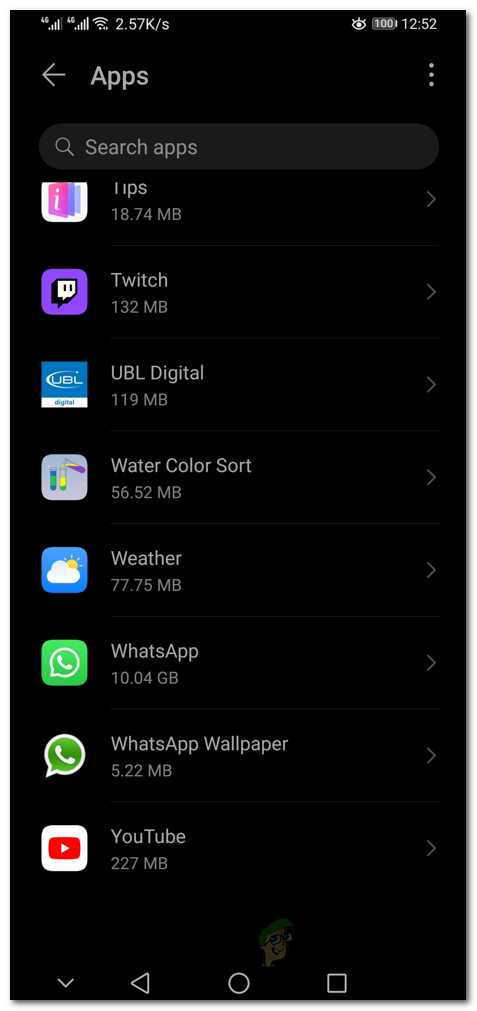 Открыть информацию о приложении WhatsApp
Открыть информацию о приложении WhatsApp - Найдя приложение, нажмите кнопку Принудительная остановка , чтобы выйти из приложения.
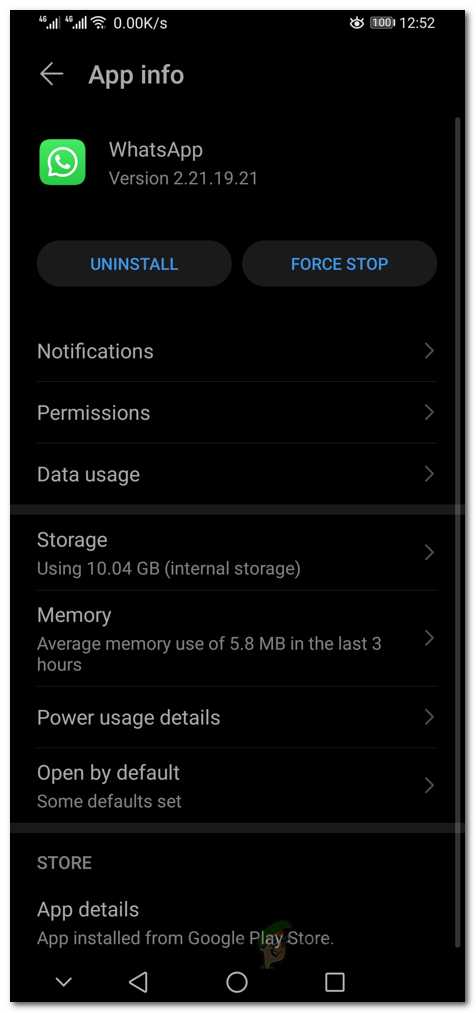 О Whatsapp
О Whatsapp - После этого попробуйте снова создать резервную копию, чтобы посмотреть, решит ли это проблему.
Отключить VPN или блокировщики рекламы
Как мы упоминали ранее, одной из причин, по которой у вас могут возникнуть проблемы, является использование VPN или блокировщика рекламы на вашем мобильном телефоне. Проблема возникает из-за того, что эти приложения могут мешать процессу резервного копирования, что может помешать его полному завершению. Хотя эти приложения могут быть полезны, если вы используете правильные для защиты конфиденциальности, они также могут вызвать некоторые проблемы на вашем телефоне, которых в противном случае у вас не было бы.
В этом случае вы сможете решить проблему, просто отключив его. Итак, если на вашем мобильном устройстве установлена VPN или реклама с блокировкой рекламы, например AdGuard, отключите ее, а затем проверьте, сохраняется ли проблема. Мы даже рекомендуем попробовать удалить приложение, чтобы посмотреть, решит ли это проблему.
Обновить WhatsApp
Оказывается, еще один способ решить проблему - обновить приложение на телефоне.Когда вы используете устаревшую или устаревшую версию устройства, часто возникают такие проблемы, которые могут быть вызваны многими причинами, такими как совместимость.
В этом случае для решения проблемы достаточно убедиться, что на вашем телефоне установлена актуальная версия приложения. Это можно сделать через Play Store или Apple App Store. Для этого выполните следующие действия:
- Сначала откройте Google Play Store или App Store на своем телефоне.
- Затем вы можете просто найти приложение и обновить его оттуда.
- В качестве альтернативы в Play Store нажмите на свой профиль Google в правом верхнем углу.
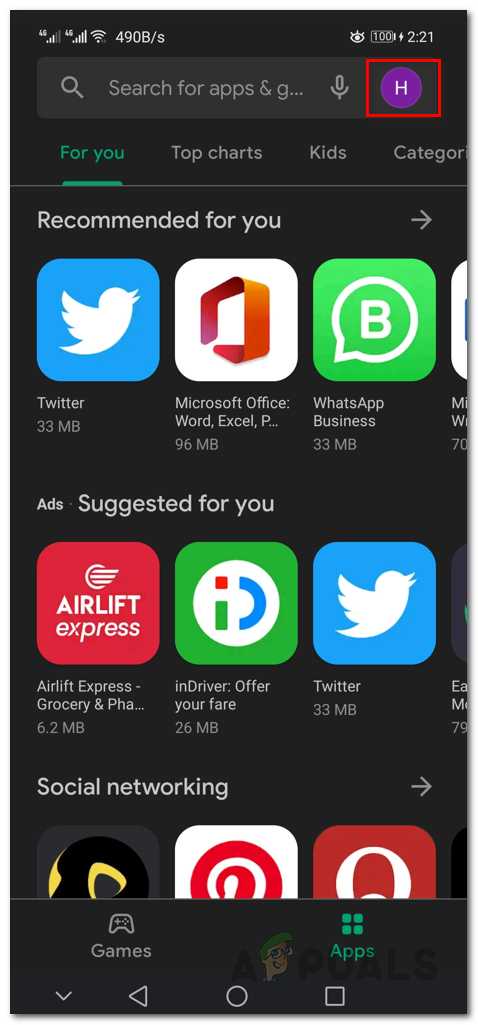 Google Play Store
Google Play Store - В появившемся меню нажмите кнопку Управление приложениями и устройствами вариант.
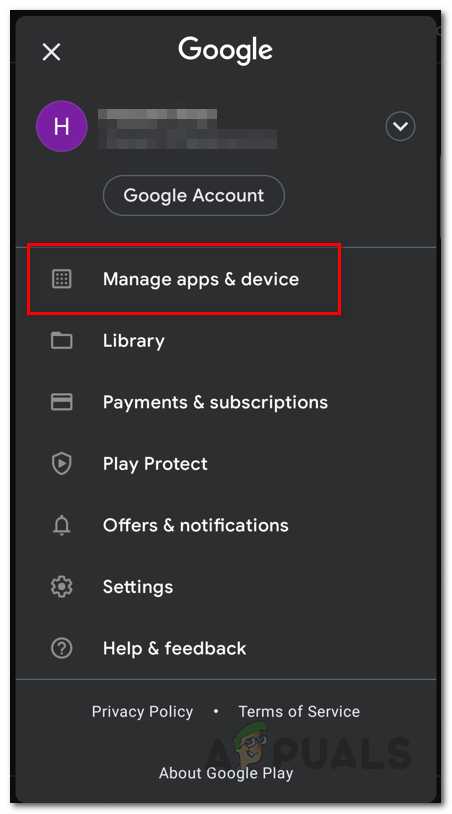 Перейти к управлению приложениями в Play Store
Перейти к управлению приложениями в Play Store - Теперь перейдите на вкладку Target вверху.
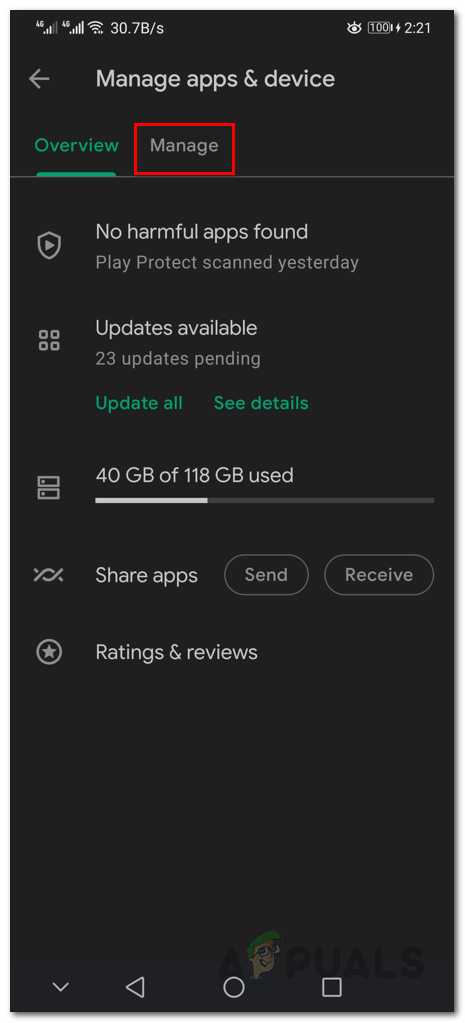 Перейдите на вкладку «Управление»
Перейдите на вкладку «Управление» - Затем нажмите кнопку Доступны обновления на ярлык вверху.
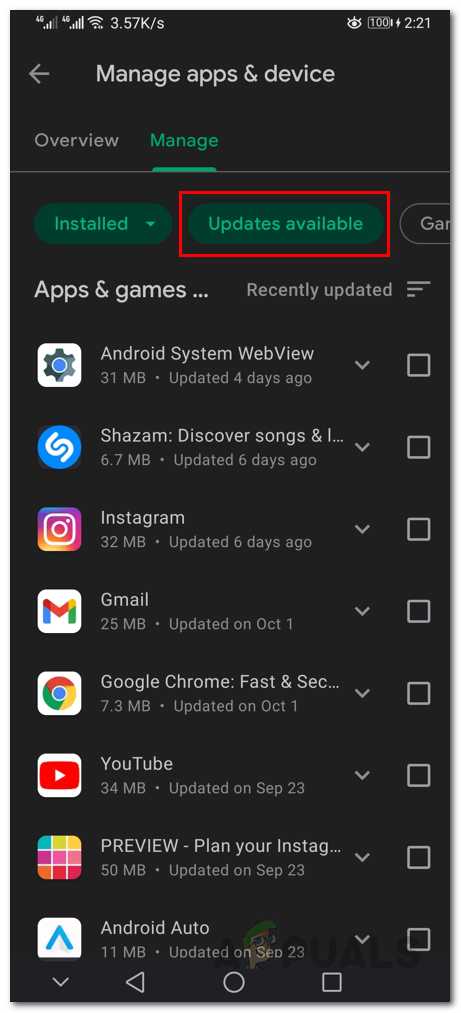 Список приложений, для которых доступны обновления
Список приложений, для которых доступны обновления - В списке приложений найдите Whatsapp, затем коснитесь флажка отложите
- Наконец, коснитесь значка бренда вверху перед значком корзины.
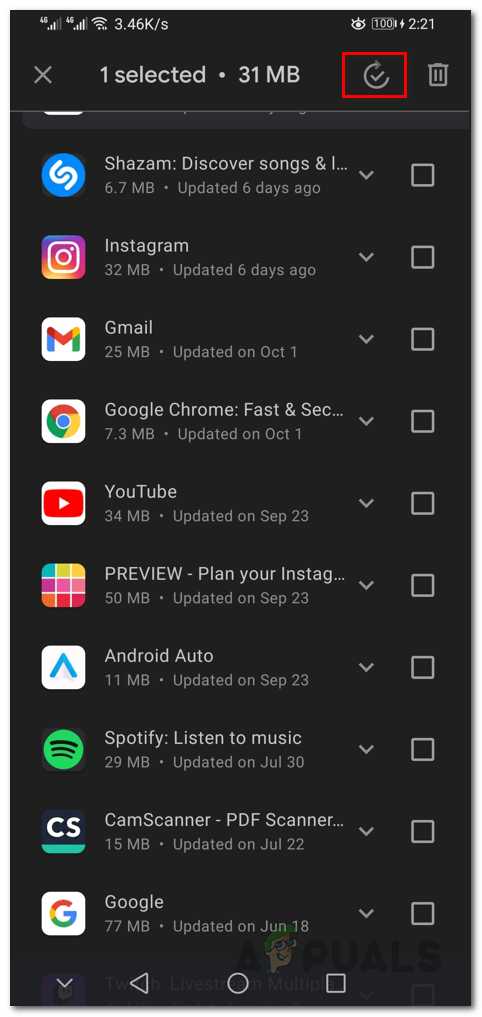 Обновление приложения
Обновление приложения - Подождите, пока приложение обновится, затем проверьте, сохраняется ли проблема.
Использовать другую учетную запись Google
В некоторых случаях проблема может быть вызвана привязкой учетной записи Google к учетной записи WhatsApp.Иногда это может произойти, если у вас нет места в вашей учетной записи Google Диска и нет дополнительного места для резервного копирования. В то время как в других случаях у вас может быть много места, но вы все равно столкнетесь с проблемой.
Если это так, вы сможете решить эту проблему, создав новую учетную запись Google и затем связав ее с WhatsApp. Кроме того, если у вас уже есть учетная запись, вы можете просто связать ее с WhatsApp. Для этого вы должны сначала удалить свою учетную запись WhatsApp из текущей учетной записи Google.Для этого следуйте приведенным ниже инструкциям:
- Сначала откройте Google Диск на своем компьютере, щелкнув веб-сайт здесь.
- Войдите в свою учетную запись Google , которая связана с WhatsApp.
- На странице Google Диска нажмите значок шестеренки в правом верхнем углу и выберите настройку в раскрывающемся меню.
Откройте настройки Google Диска - Теперь в меню «Настройки» перейдите на вкладку «Управление приложениями» слева.
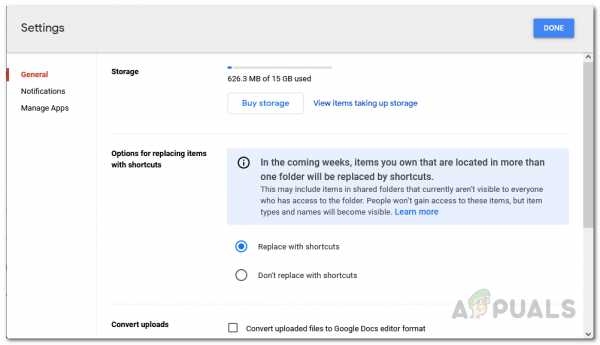 Меню настроек Google Диска
Меню настроек Google Диска - Прокрутите вниз и найдите запись WhatsApp Message .
- Щелкните раскрывающееся меню Параметры и выберите Отсоединить от диска .
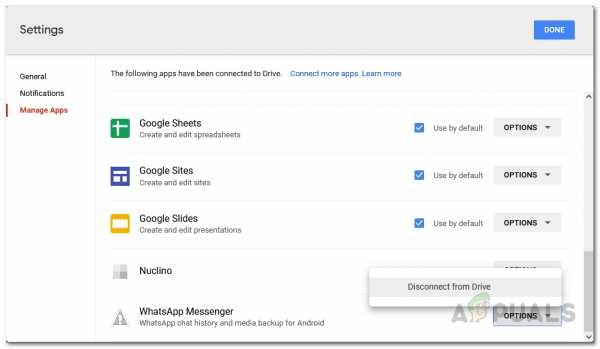 Отключить Whatsapp от Google Диска
Отключить Whatsapp от Google Диска - После этого откройте WhatsApp на телефоне и попробуйте создать резервную копию.
- Вам будет предложено ввести учетную запись Google. Укажите другую учетную запись, а затем посмотрите, решит ли это проблему.
Использовать локальное резервное копирование
Оказывается, Whatsapp создает локальную резервную копию каждый раз, когда резервная копия загружается в учетную запись Google Диска.Если вы столкнулись с проблемой, из-за которой процесс восстановления завис, или вы хотите создать более новую резервную копию, чтобы изменить свой телефон или выполнить сброс настроек, вы можете использовать созданный вами локальный файл резервной копии.
Локальная резервная копия хранится в папке базы данных в каталоге Whatsapp файлового менеджера телефона. Вы можете перенести эту локальную резервную копию на свой компьютер, а затем использовать ее для восстановления своих чатов. Для этого сначала убедитесь, что вы отключили свою учетную запись WhatsApp от Google, иначе ваши чаты будут восстановлены из предыдущей резервной копии Google Диска.Резервные копии хранятся в папке базы данных WhatsApp/телефона, которую можно найти с помощью файлового менеджера. Резервные копии называются msgstore-date.db.crypt12. Часть crypt12 может быть другой, так как это может быть crypt9, crypt8 или что-то еще.
Используйте бета-версию WhatsApp
Наконец, еще один способ решить эту проблему — использовать бета-версию WhatsApp на вашем телефоне. Бета-версия Whatsapp имеет много новых функций, которые еще не были выпущены для широкой публики и были перенесены в стабильную версию приложения.Это связано с тем, что функции тестируются пользователями бета-версии приложения, и когда функции готовы, они также добавляются в стабильное приложение.
Обратите внимание, что для того, чтобы загрузить приложение, вы должны сначала запросить его, просто войдя в свою учетную запись Google по этой ссылке. Если вы уже вошли в свою учетную запись Google на своем компьютере, вам не нужно снова входить в систему, поскольку ссылка просто приведет вас в магазин Google Play. если они принимают бета-тестеров, вы сможете скачать приложение; в противном случае вы не сможете установить его на свой компьютер.
.Как сделать резервную копию чата и видео WhatsApp на iPhone в 2022 году?
Последнее обновление: 10 ноября 2020 г.
Вот способ резервного копирования чата и видео WhatsApp на iPhone, iPad. До сих пор вы знали, как сделать резервную копию фотографий WhatsApp на iPhone и iPad. Если мы говорим о резервной копии видео чата WhatsApp, которую вы получили, то такой опции для резервной копии видео нет. Но теперь вы можете сделать это в последней версии WhatsApp iOS.
мы рады помочь вам, пожалуйста, отправьте эту форму, если ваше решение не описано в этой статье.
WhatsApp предоставляет пользователям множество функций, одной из которых является резервное копирование истории чата, мультимедиа и теперь видео, в то время как в приложении для видеозвонков Viber нет опции резервного копирования. ознакомьтесь с преимуществом резервного копирования истории чата WhatsApp, благодаря которому мы можем получить его обратно, если вы удалите WhatsApp, потеряете свой iPhone или переключитесь на новый.Но ваша история чатов в безопасности в iCloud. Все (медиа, видео) в истории чата WhatsApp можно восстановить после переустановки WhatsApp.
Существует два способа резервного копирования истории чатов WhatsApp — автоматическое резервное копирование и ручное. Если вы хотите создать резервную копию видео чата сейчас, узнайте больше.
Кроме того, за уведомлением чата в последнем обновлении iOS WhatsApp была задействована опция отключения звука.Если вы уже обновили WhatsApp, перейдите ниже, чтобы узнать, как сделать резервную копию видео чата WhatsApp на iPhone. В противном случае перейдите в App Store и обновите WhatsApp, а затем выполните определенные шаги здесь.
Действия по резервному копированию видео чата WhatsApp на iPhone, iPad: iOS
- Шаг 1. Запустите на iPhone последнюю версию приложения WhatsApp Messenger для iOS.
- Шаг 2. Нажмите на Настройки - вы можете выглядеть как значок шестеренки в правом нижнем углу экрана
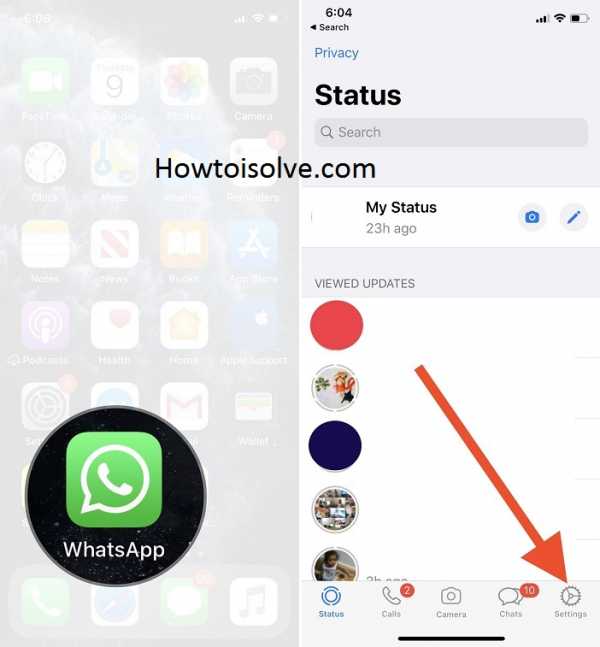
- Шаг 3. Нажмите на Чаты (рядом с Аккаунтом и Уведомлениями) (В старой версии параметр Изменен Чат и Звонки переименованы)
- Шаг 4. Включить Резервное копирование чата
- Шаг 5. Наконец, включите включить видео
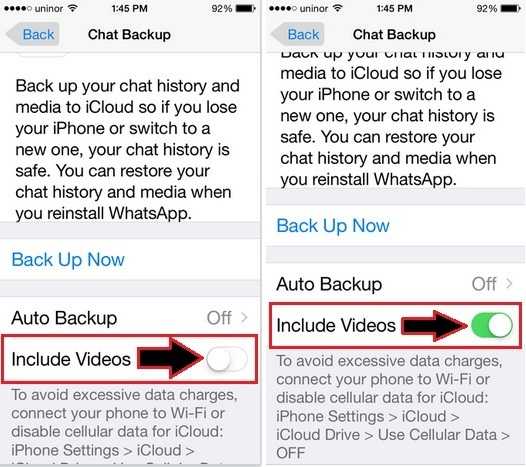
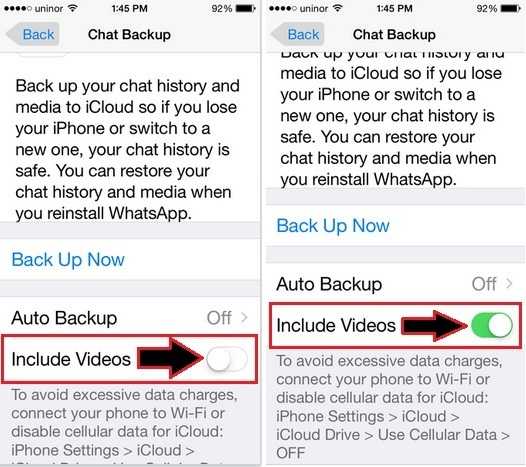
Вот и все.
Резервное копирование WhatsApp занимает слишком много времени на iPhone
- Вы проверили хранилище iCloud в своей учетной записи? Если ваша резервная копия WhatsApp застряла на 0 или не загружается, вам нужно проверить хранилище iCloud, и если места недостаточно, сделайте это.Вам могут понадобиться некоторые советы и рекомендации , чтобы освободить память на iPhone .
- Если в iCloud достаточно места, убедитесь, что ваш iPhone подключен к стабильной сети Wi-Fi. Вы также можете подключиться к альтернативному Wi-Fi. Откройте Настройки > нажмите на свое имя> iCloud > Хранилище iCloud .
- Другая возможность того, что резервное копирование WhatsApp на iPhone занимает слишком много времени, заключается в том, что сервер iCloud может быть недоступен.Проверьте Страница поддержки Apple для статуса сервера.
- Удалите старую резервную копию. Если на вашем iPhone уже сохранен старый файл резервной копии, удалите его, а затем попробуйте сделать резервную копию WhatsApp. Перейдите в приложение «Настройки»> нажмите на свое имя> iCloud> Хранилище iCloud, найдите резервную копию и удалите ее.
- Обновите WhatsApp, перейдите в App Store и нажмите на свой профиль прокрутите вниз до WhatsApp и нажмите Обновите Если возможно.
- Обновите iPhone, откройте Настройки > Общие > Обновление программного обеспечения
Как остановить резервное копирование WhatsApp на iPhone
Есть два способа остановить резервное копирование WhatsApp на iPhone: снова включить iCloud и отключить сетевое подключение.
- Отключить резервное копирование iCloud откройте Настройки > нажмите на свое имя, затем перейдите к iCloud .Найдите WhatsApp и, наконец, переключите на переключатель iCloud . В следующий момент резервное копирование WhatsApp будет остановлено.
- Вы также можете отключить подключение к Интернету, чтобы остановить резервное копирование WhatsApp, однако это временное решение, поэтому вам лучше отключить iCloud для WhatsApp , если это то, что вы ищете.
- Отключить автоматическое резервное копирование WhatsApp из Настройки Нажмите на Чаты . Затем нажмите на Chat Backup и откройте Auto Backup, чтобы отключить его .
Резервное копирование WhatsApp заблокировало сообщения iPhone
Когда резервная копия WhatsApp застряла на iPhone 0 байт, все, что вы можете сделать, это обновить WhatsApp, и если это не сработало, попробуйте выполнить следующие действия.
- Удалите данные WhatsApp из iCloud, для этого откройте приложение «Настройки» на своем iPhone и нажмите на свое имя. Затем выберите iCloud и нажмите «Управление хранилищем» . Выберите WhatsApp Messenger и, наконец, Удалить данные .
- Далее, отключите iCloud из приложения настроек iPhone.
- Принудительно закройте Настройки и откройте WhatsApp .
- Снова закройте WhatsApp и вернитесь к Настройки и включите iCloud Drive .
- Теперь вы можете выполнять резервное копирование из WhatsApp, как обычно.
Резервное копирование WhatsApp зависло на 95 на iPhone
Резервная копия WhatsApp iCloud застряла на 95? Все, что вы можете сделать, это удалить старую резервную копию и создать новую, вы ничего не можете сделать, когда резервная копия WhatsApp застряла в никуда.
- Вы можете удалить резервную копию, посетив Настройки > нажмите на свое имя> iCloud > Управление Хранилище > WhatsApp Messenger > Удалить данные .
- Теперь вернитесь в WhatsApp и создайте новую резервную копию
Эта резервная копия сохранена в назначенном хранилище iCloud. Вы также можете легко восстановить резервную копию в любое время.
Пожалуйста, не стесняйтесь, кроме того, вы можете обратиться к нам за советом по iOS WhatsApp.И да, не забудьте поделиться этим способом резервного копирования видео чата WhatsApp на iPhone, iPad Air и Mini.
.